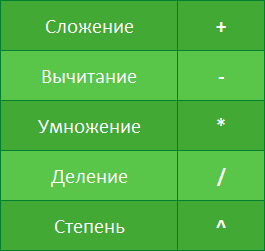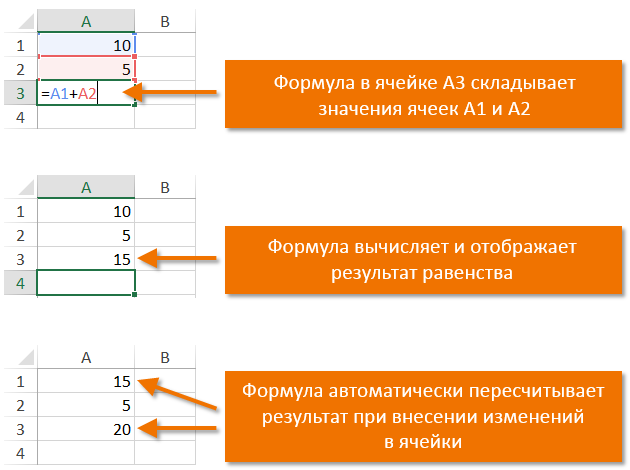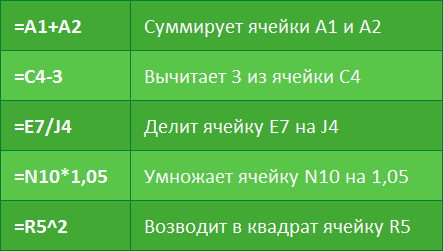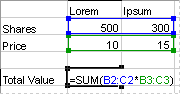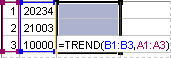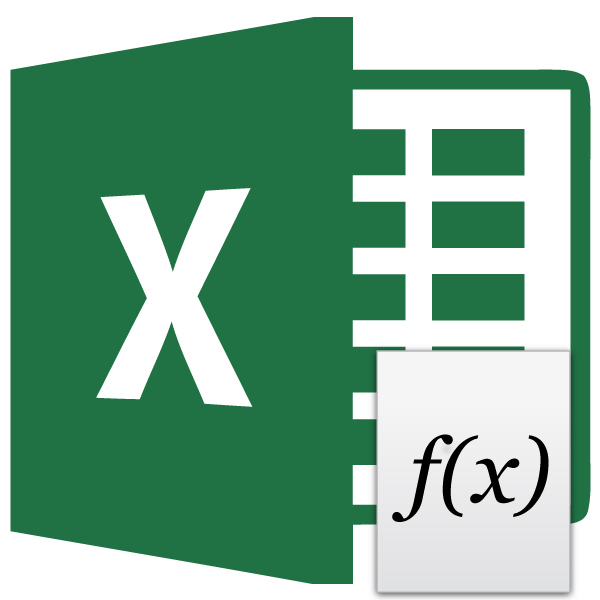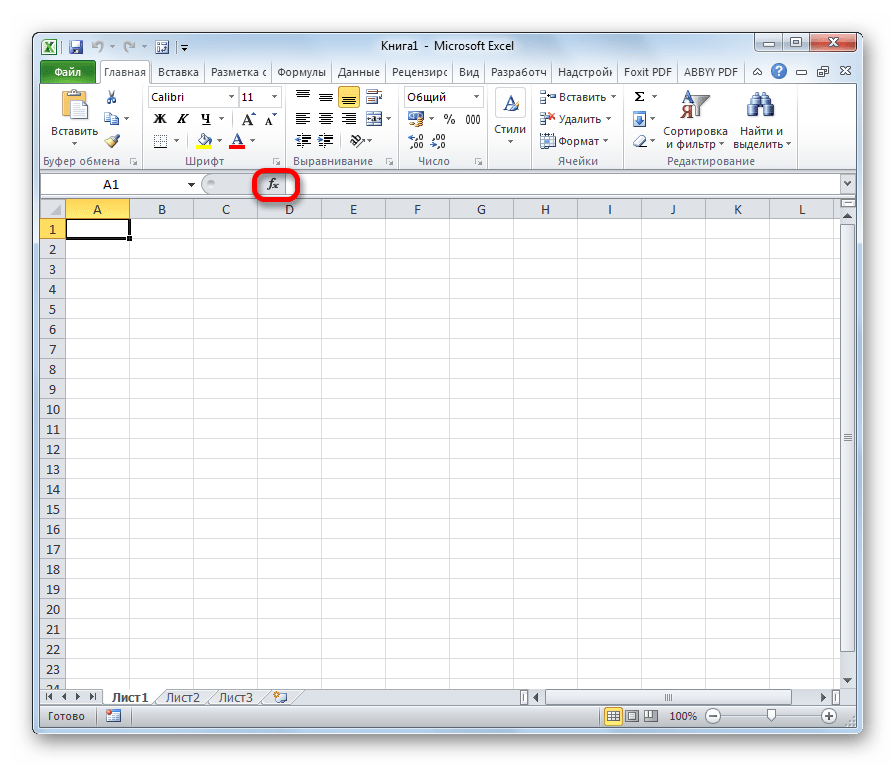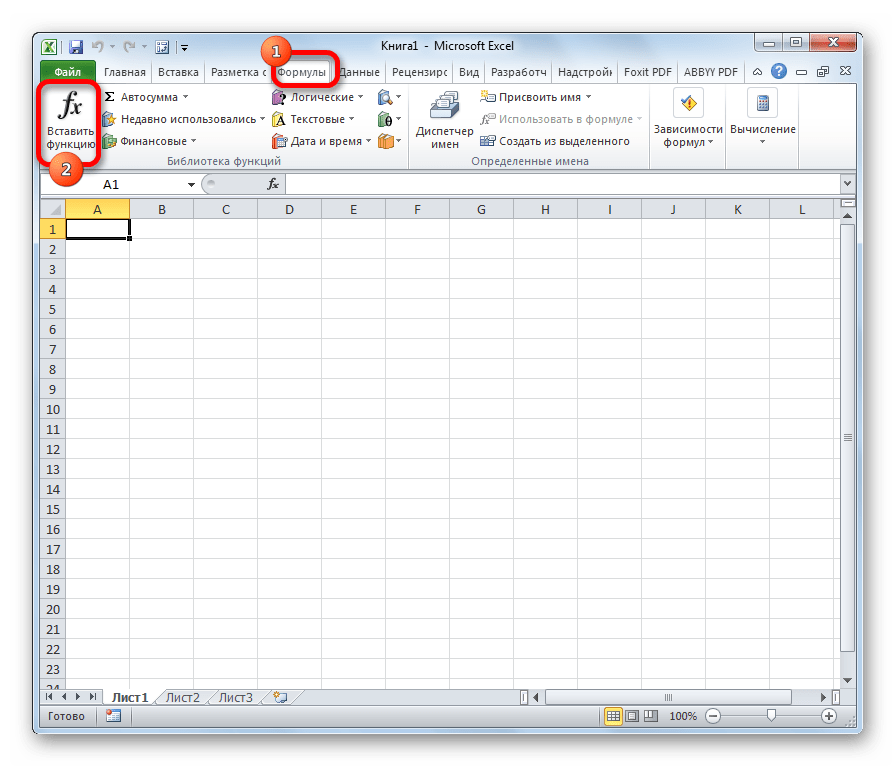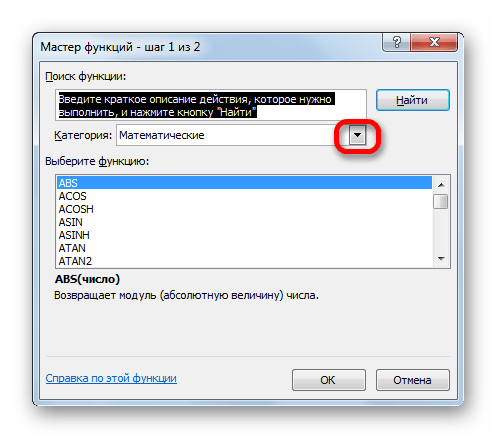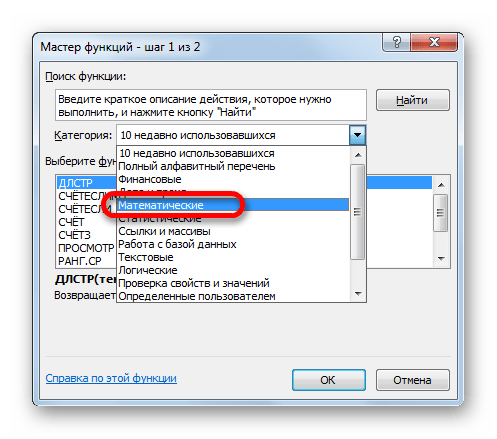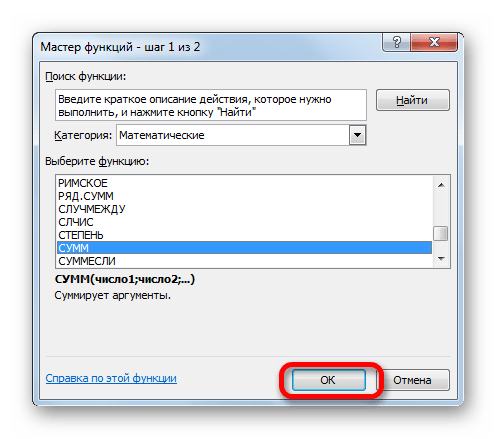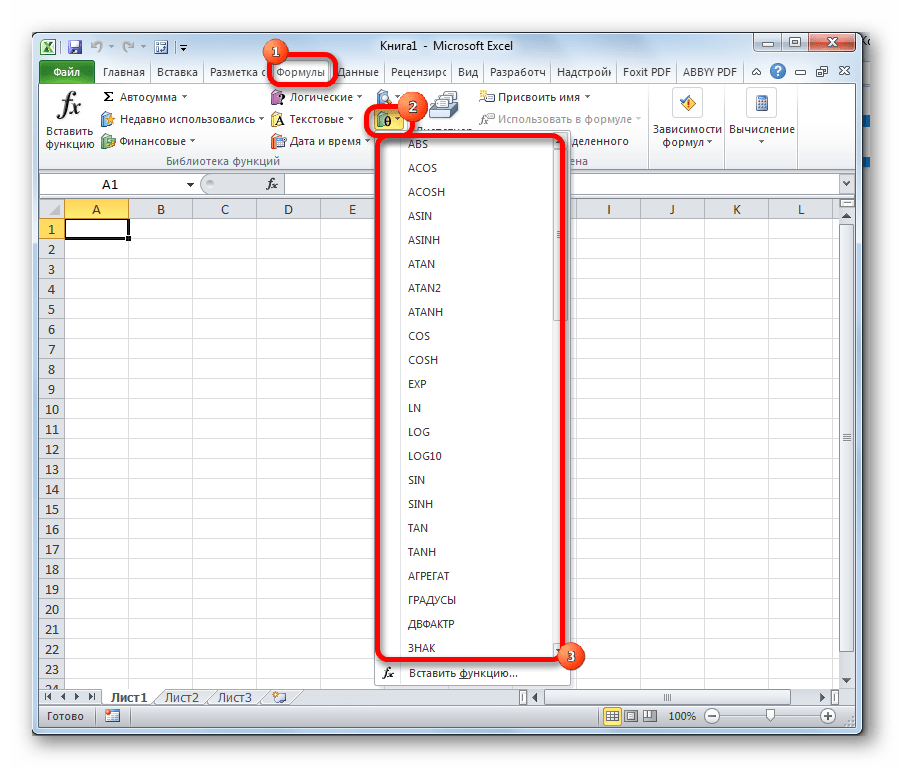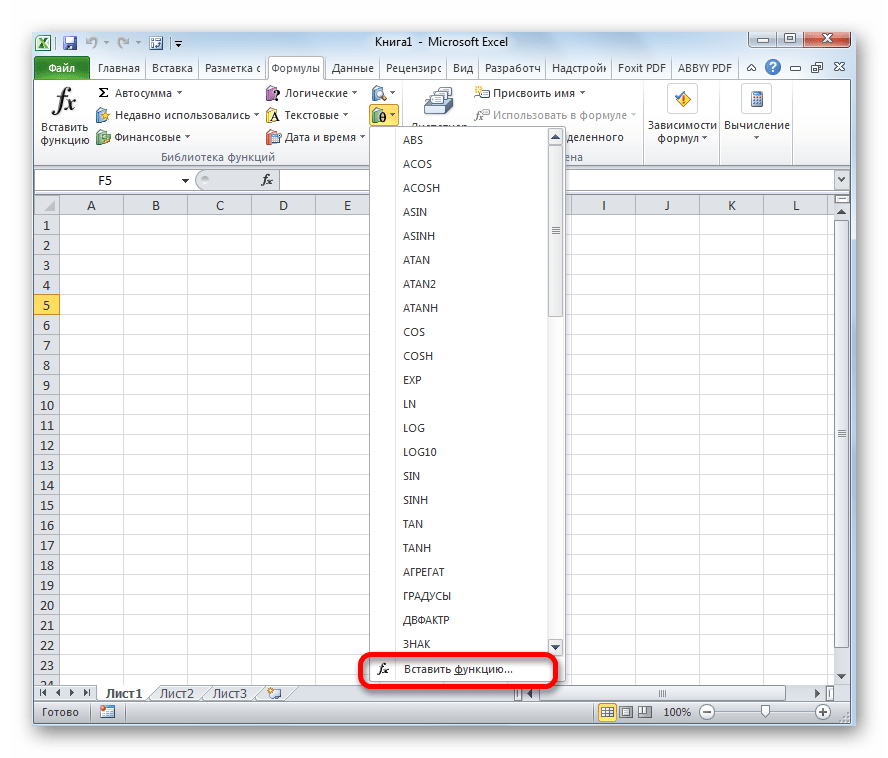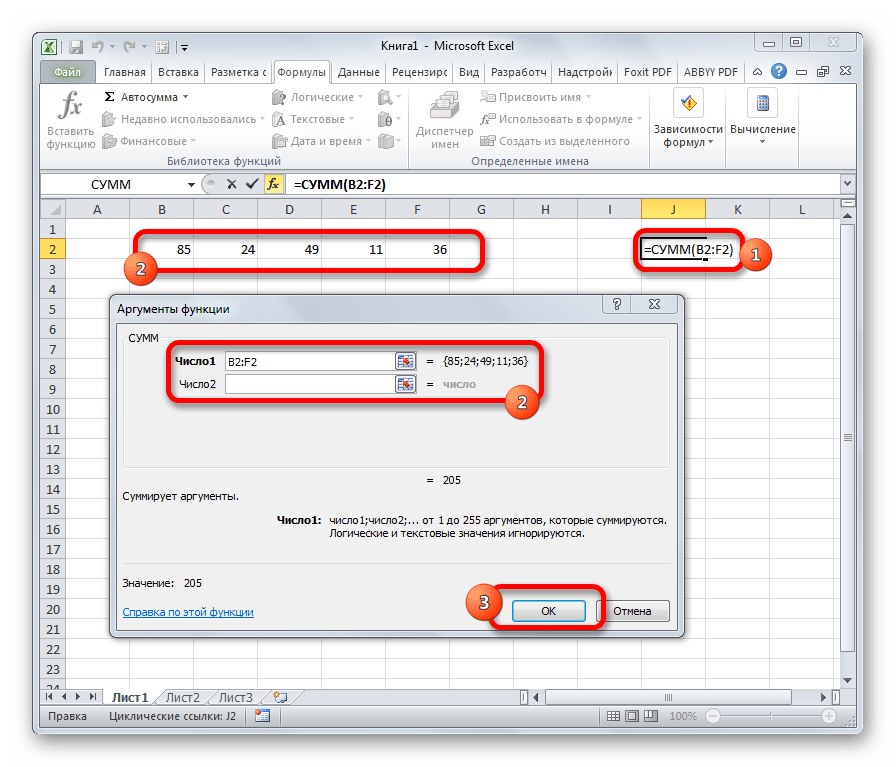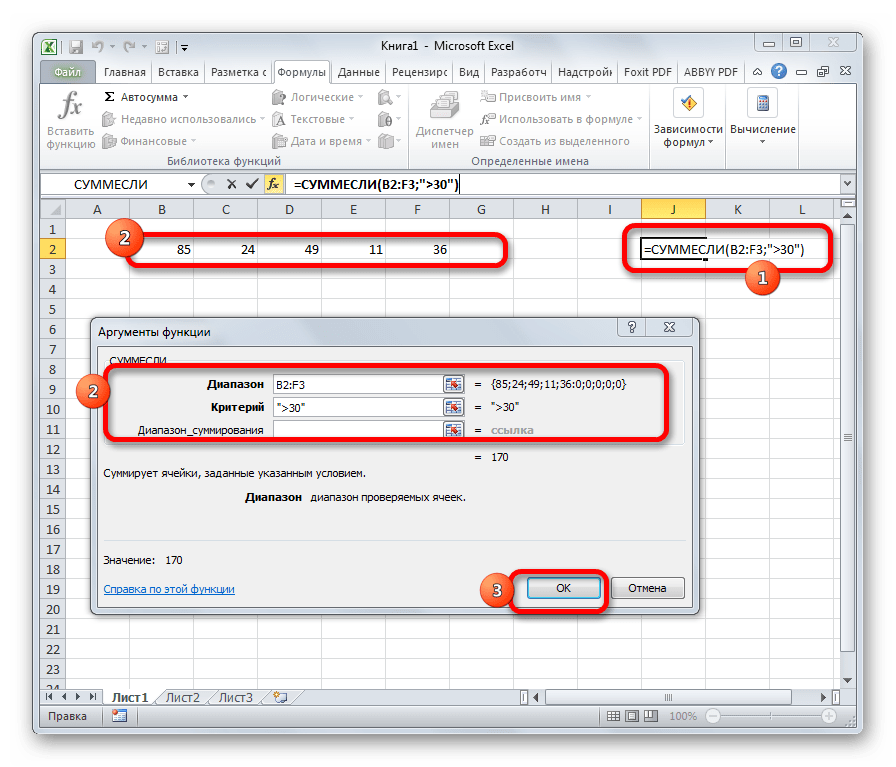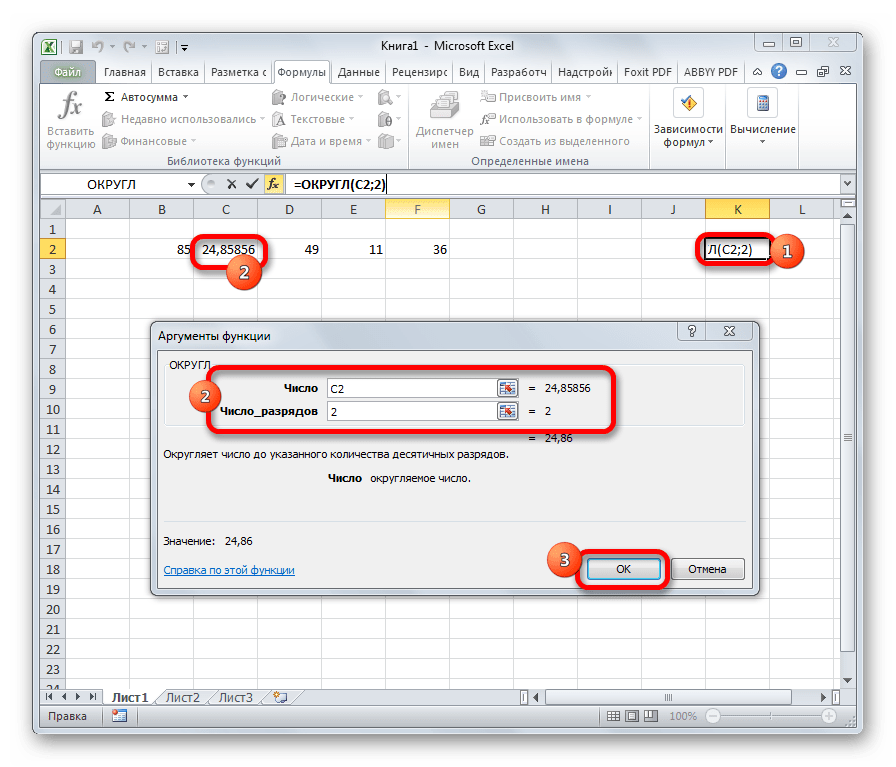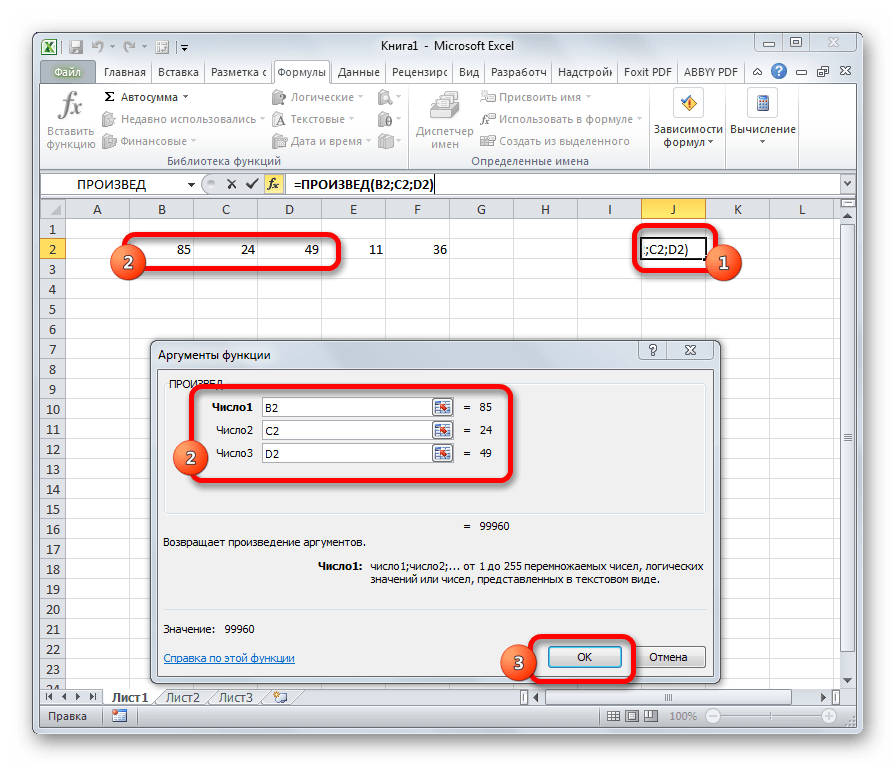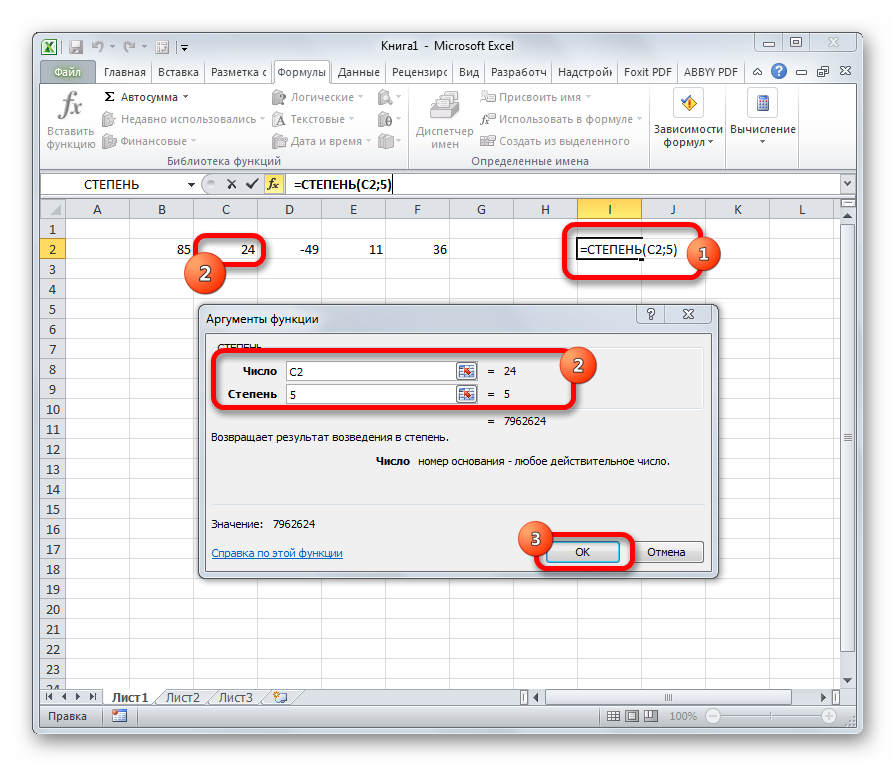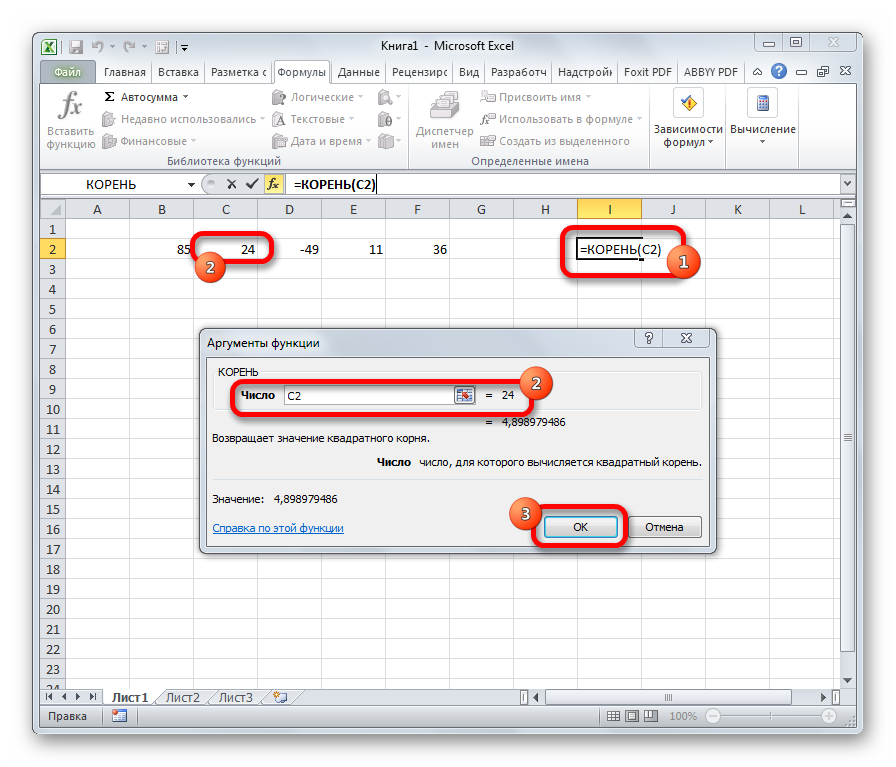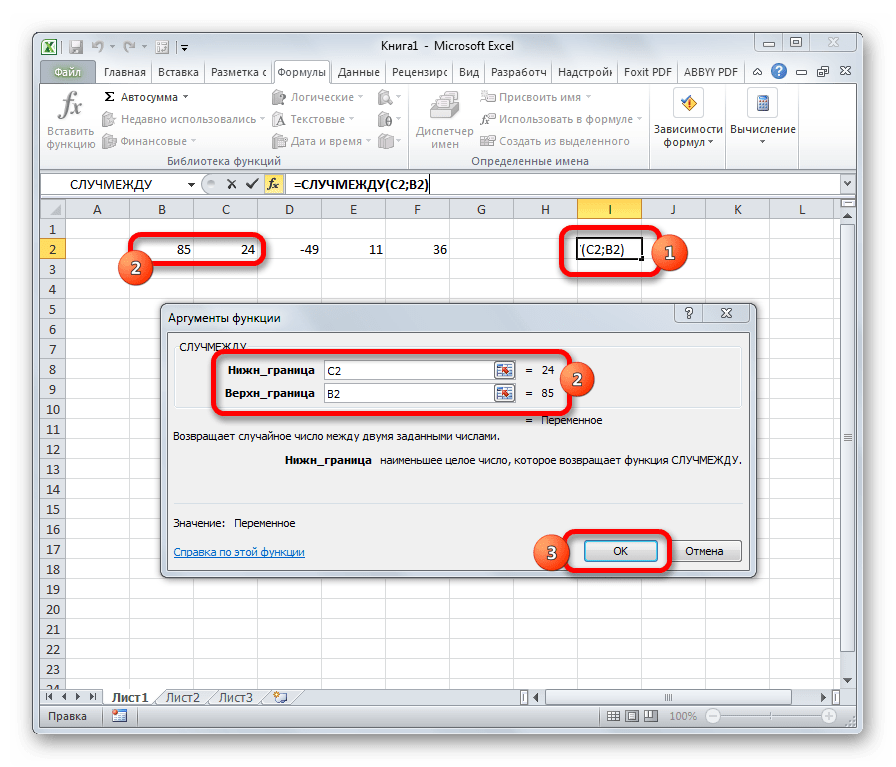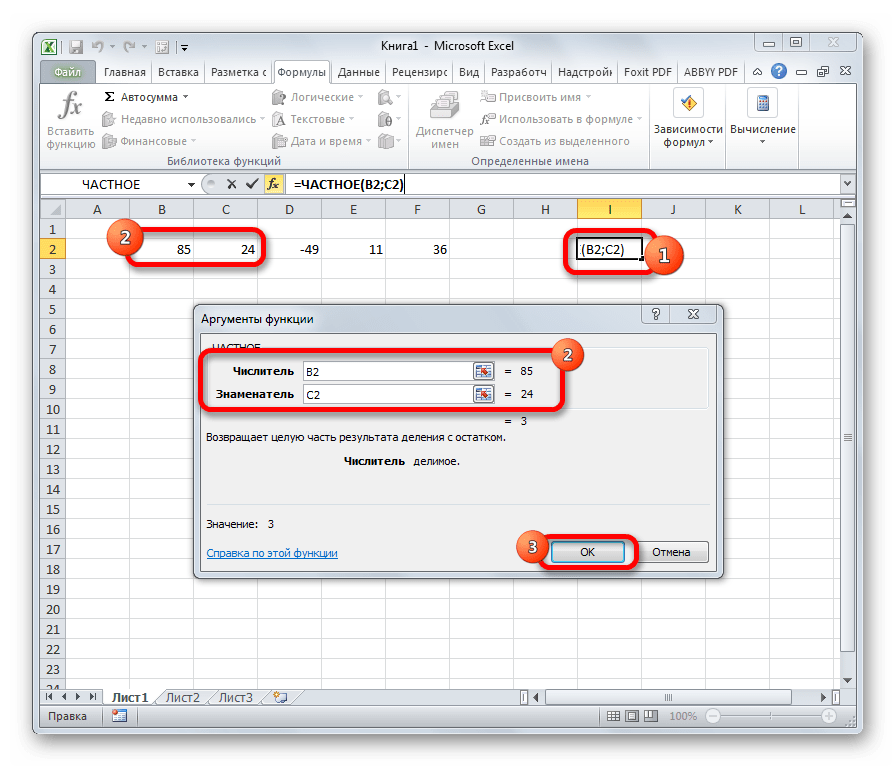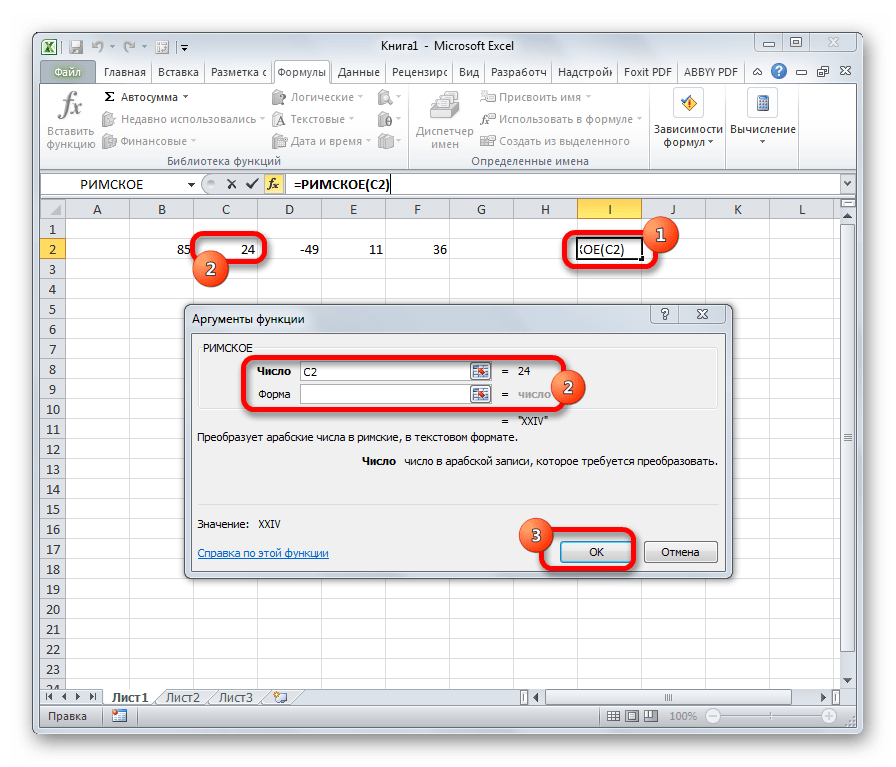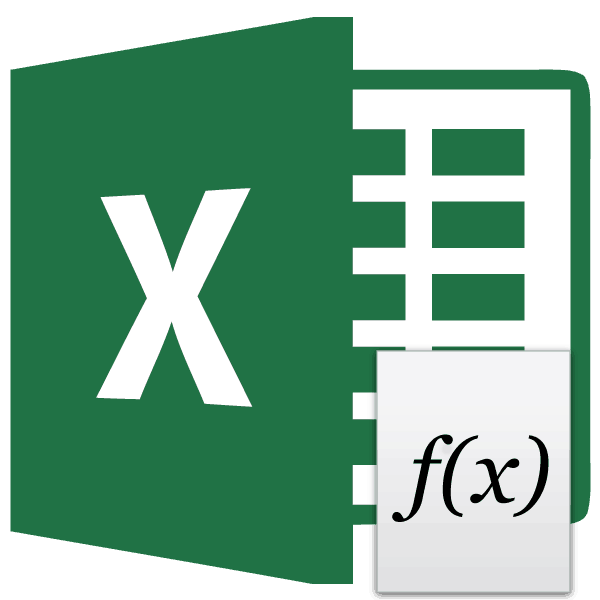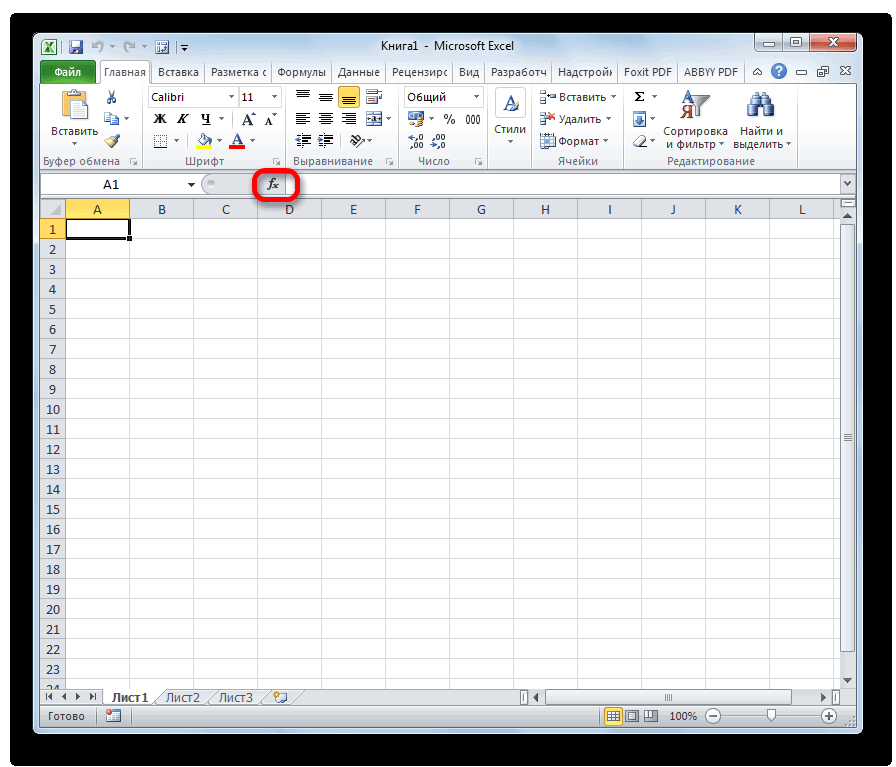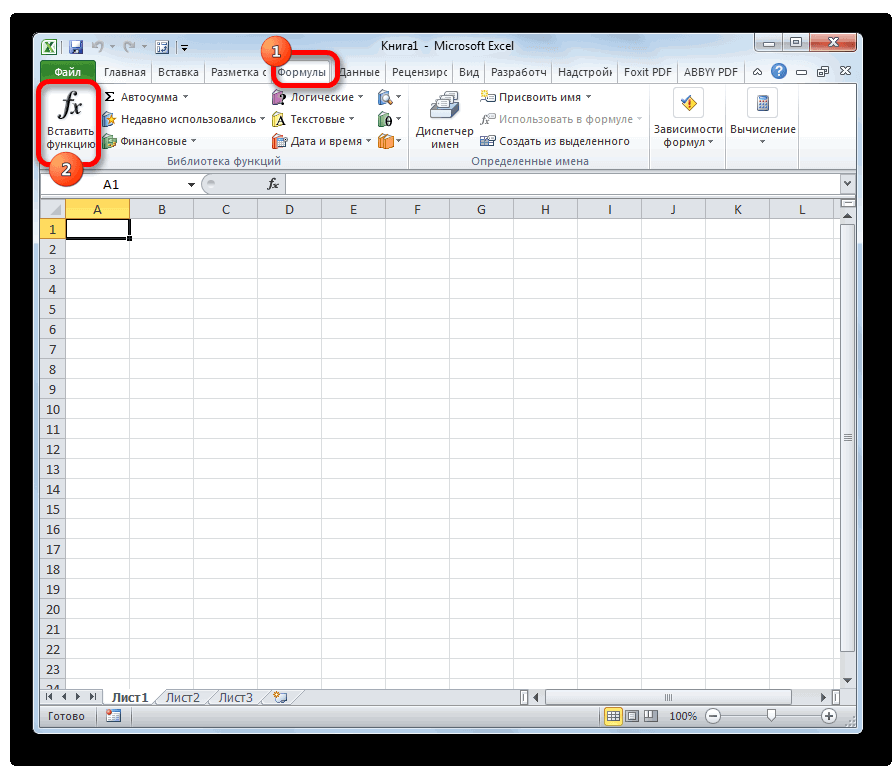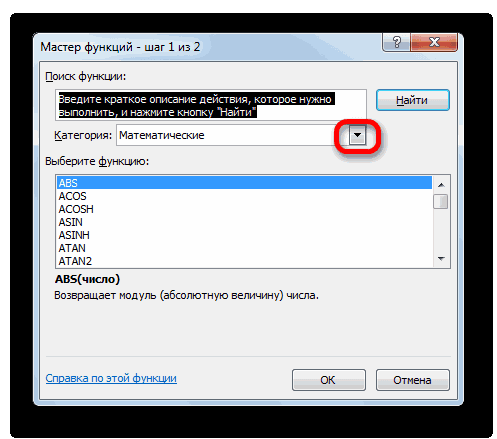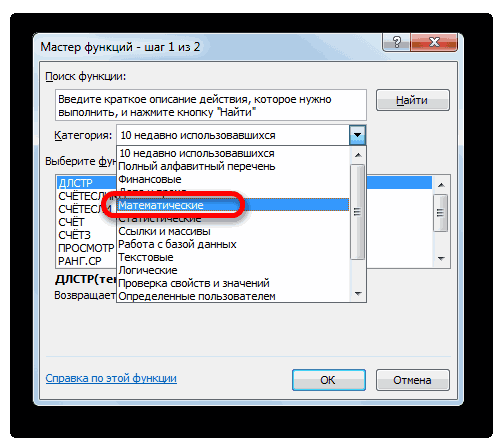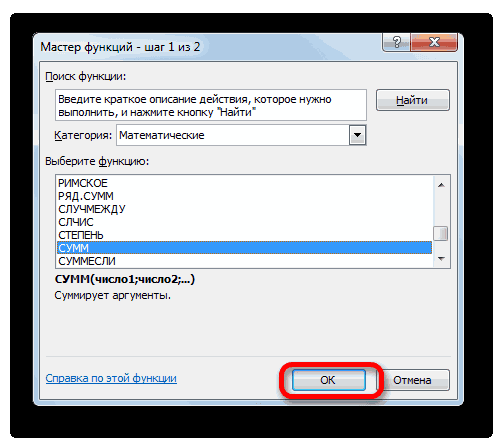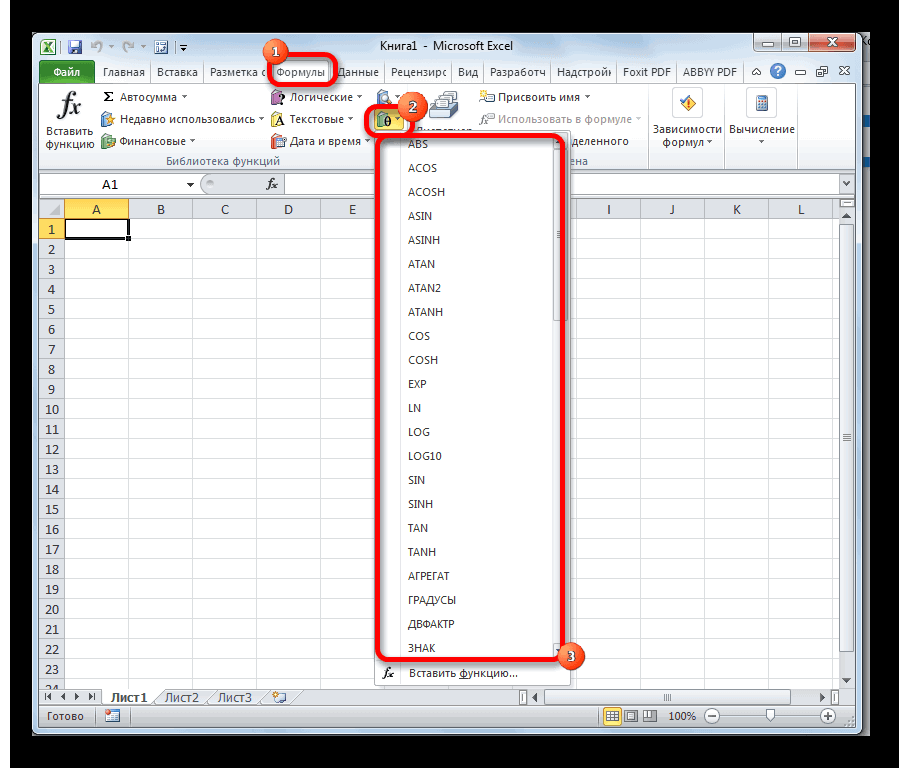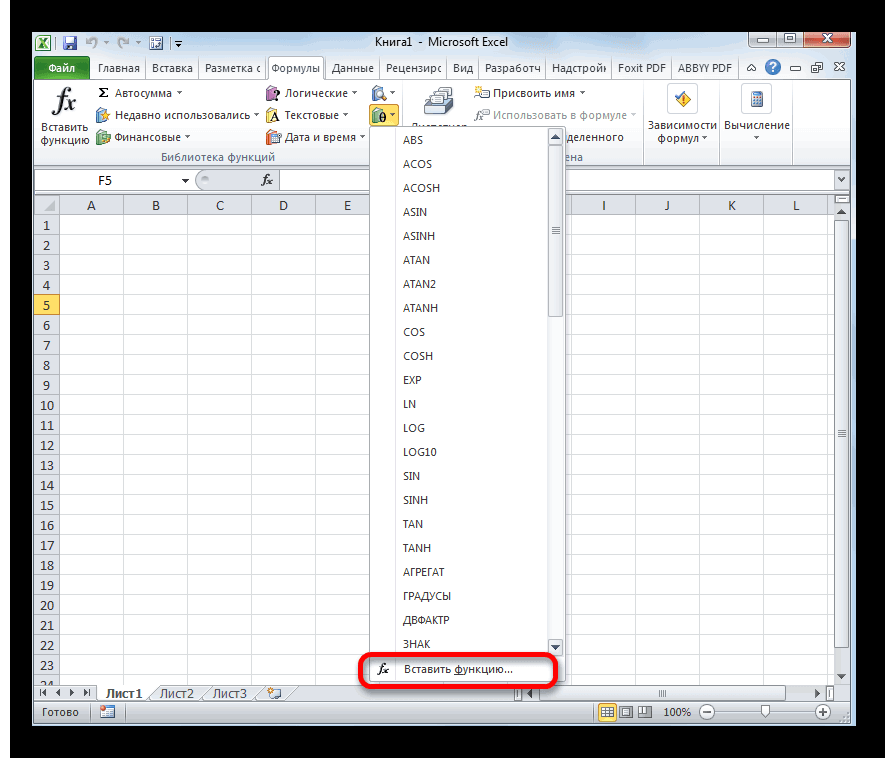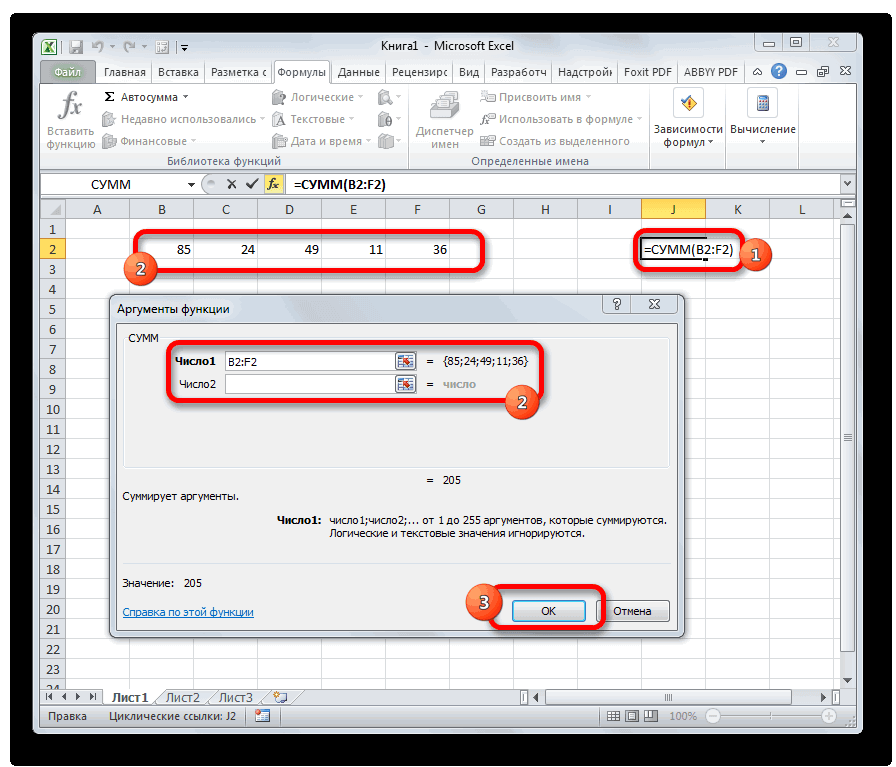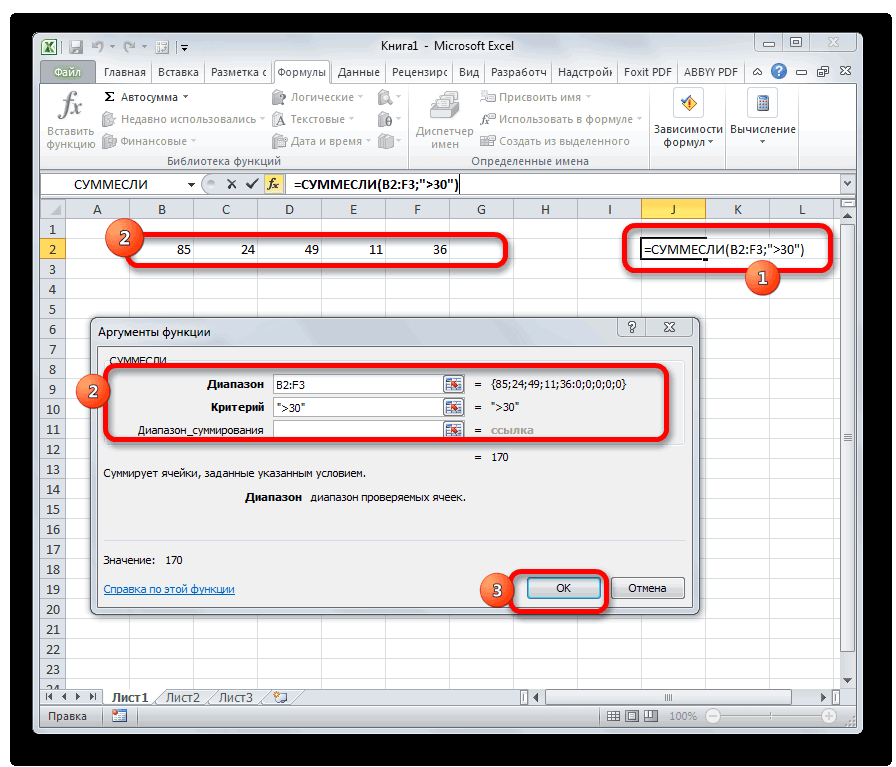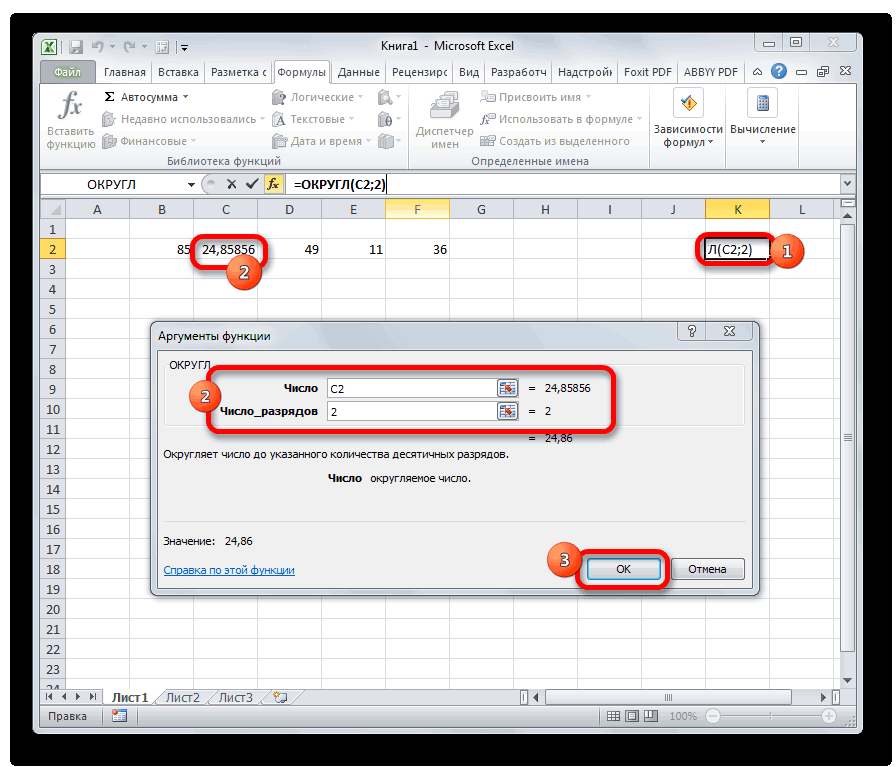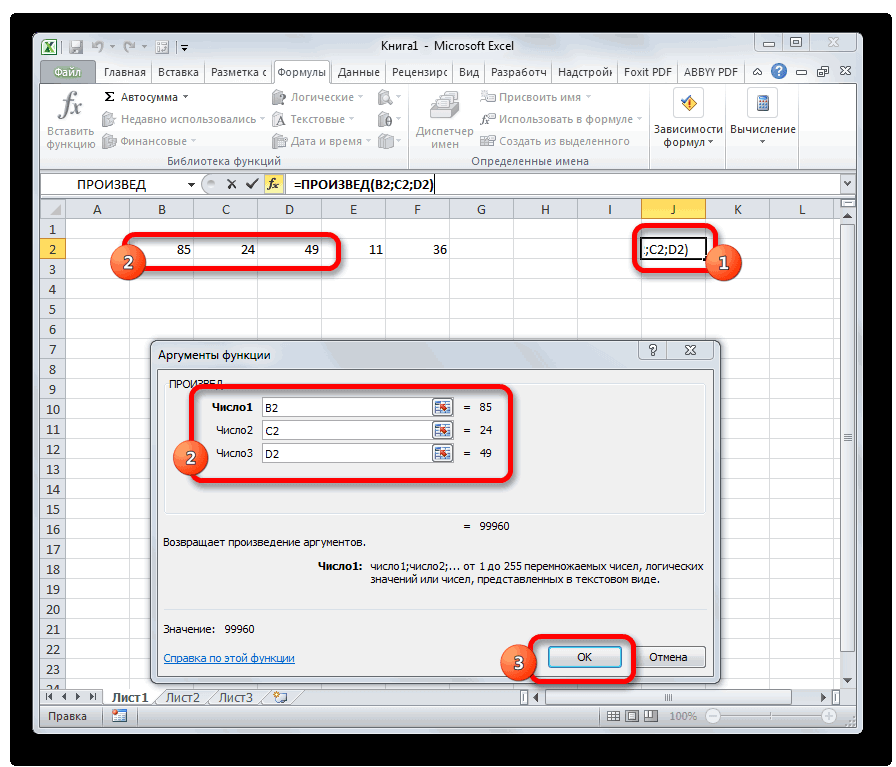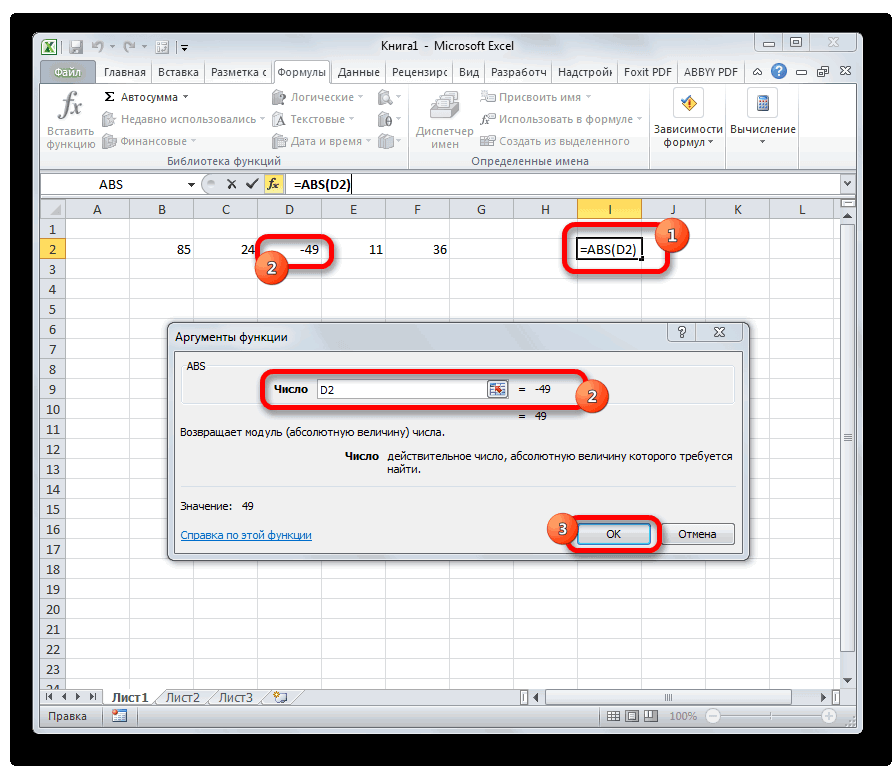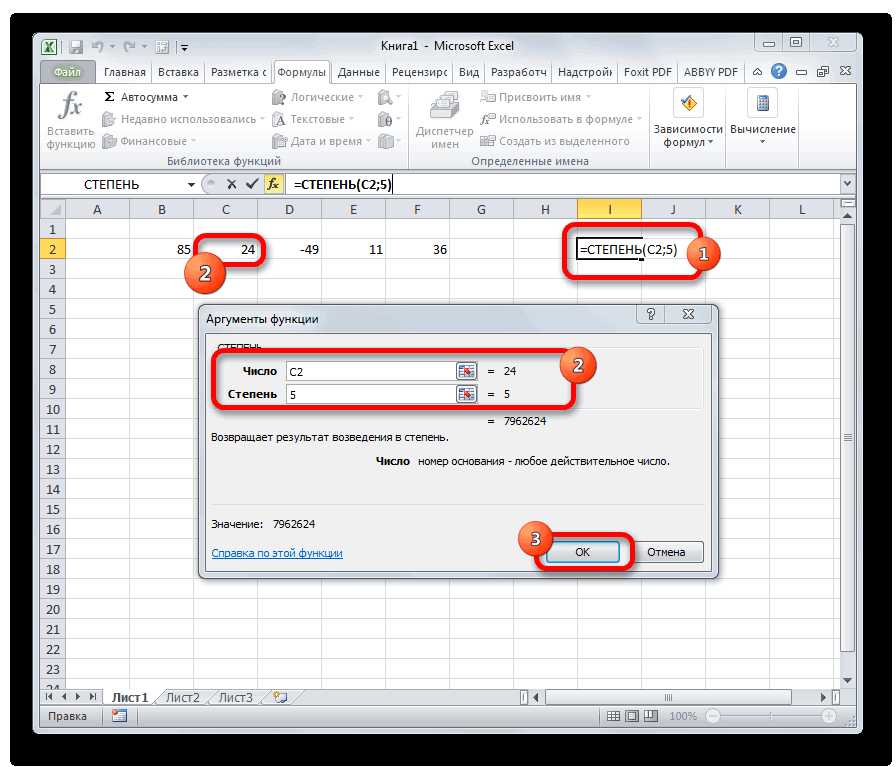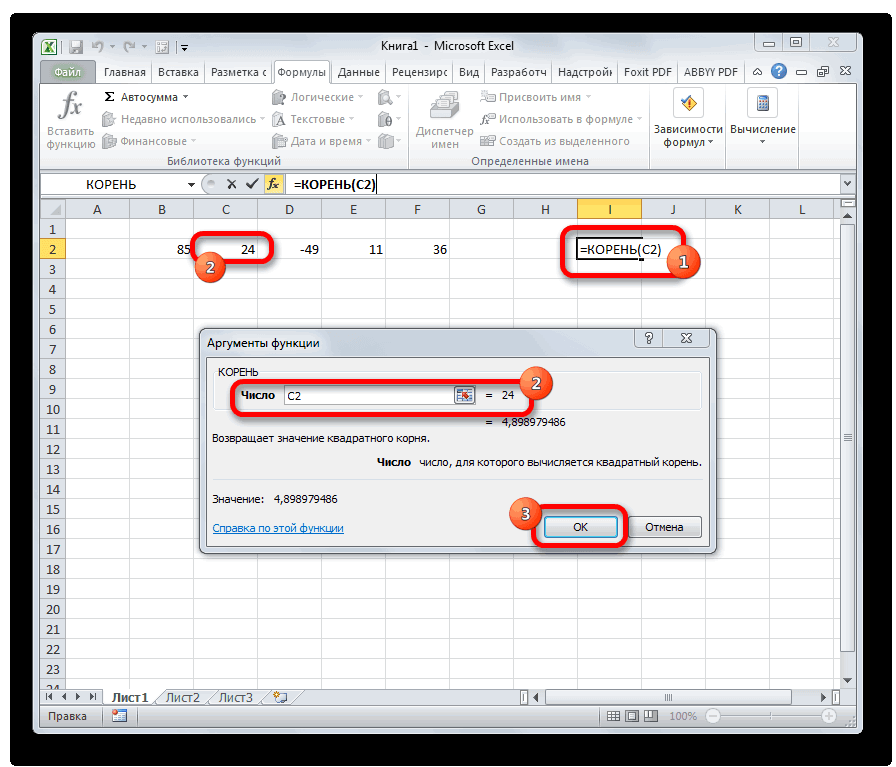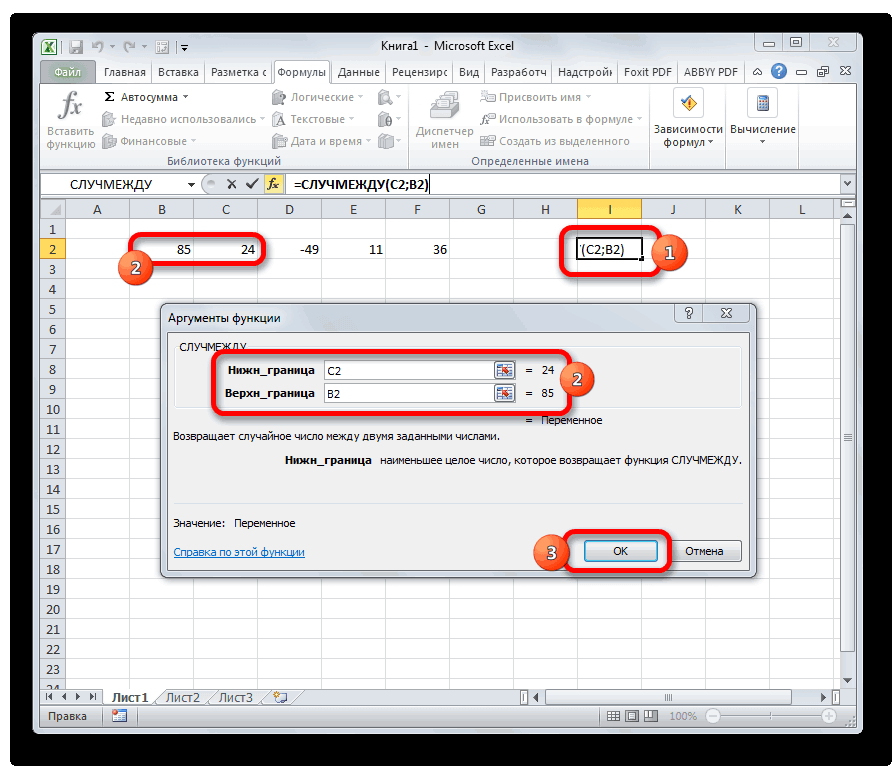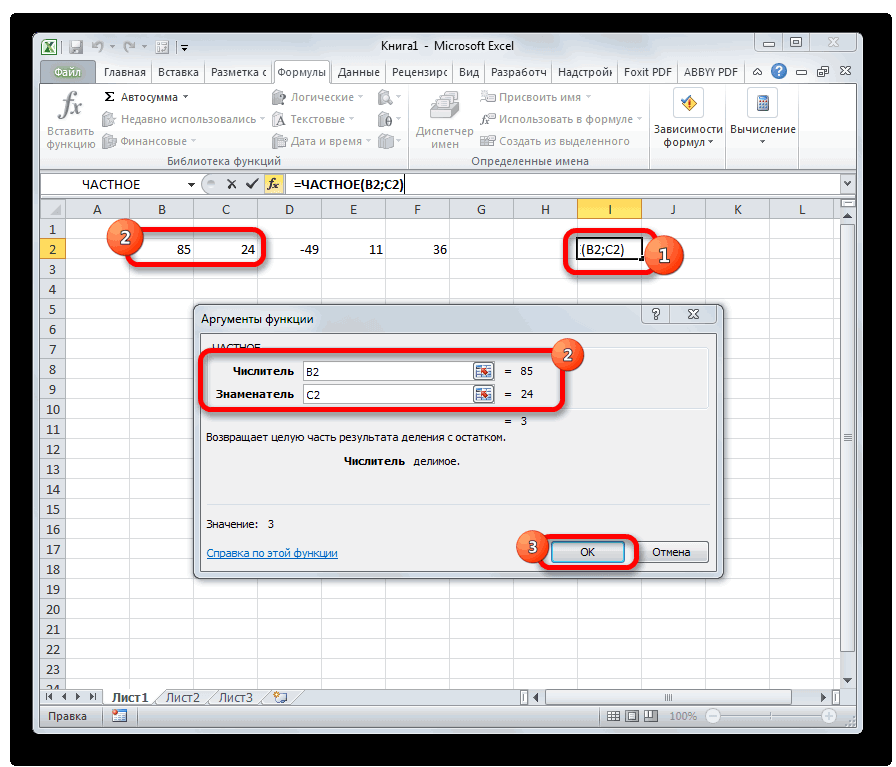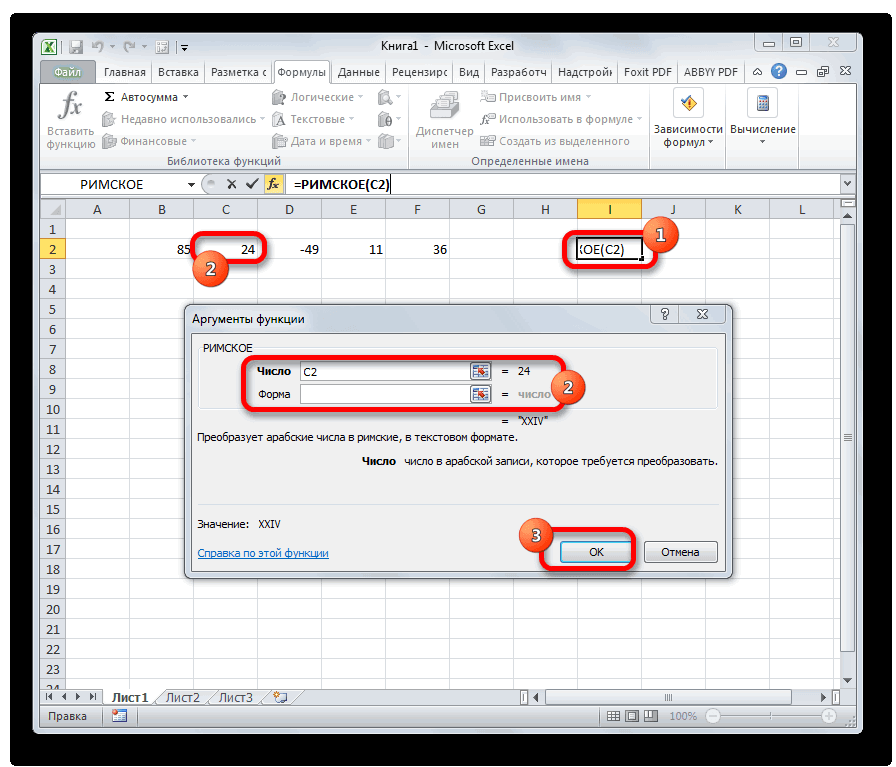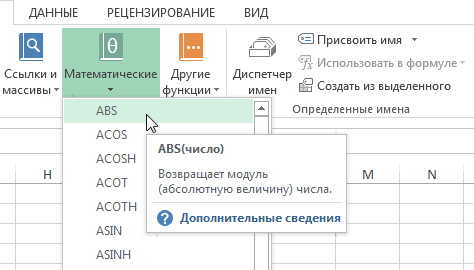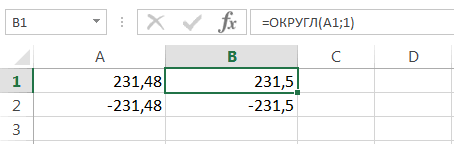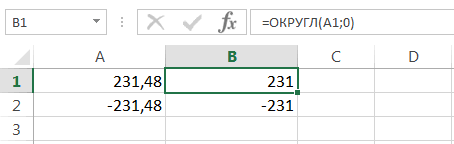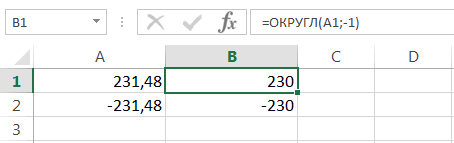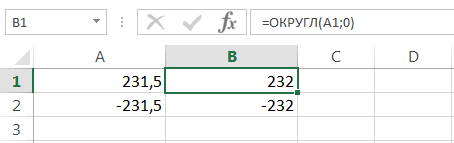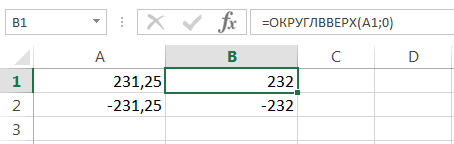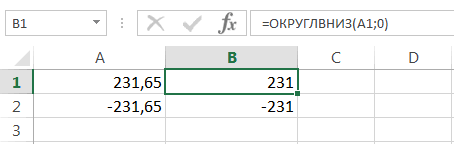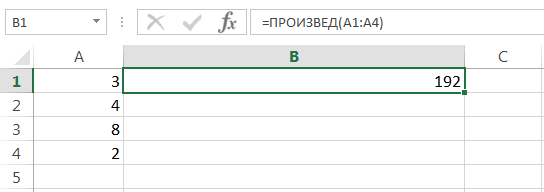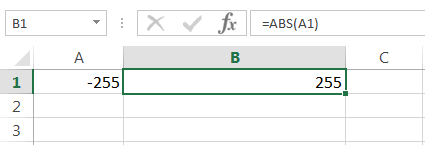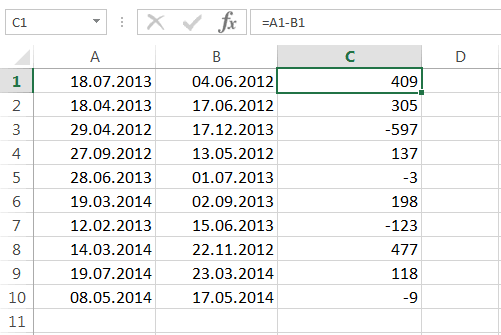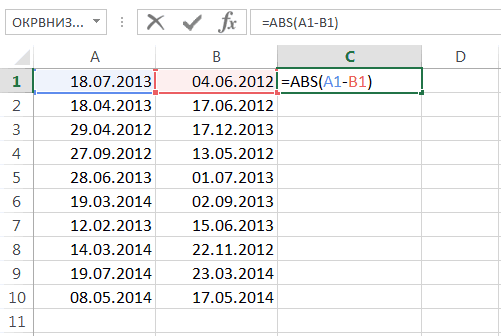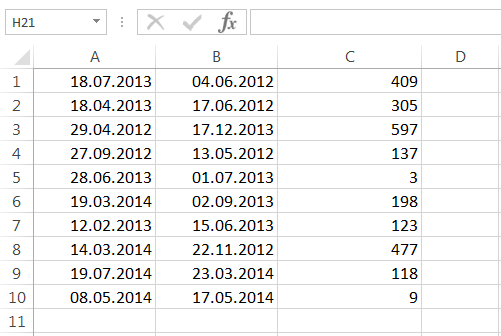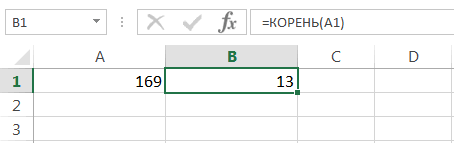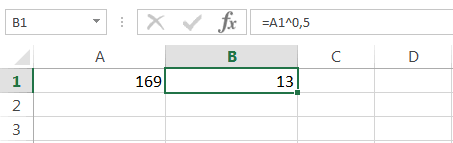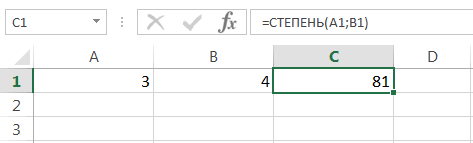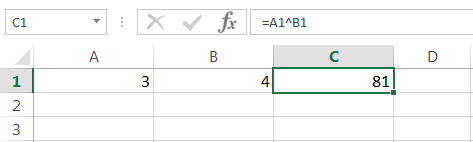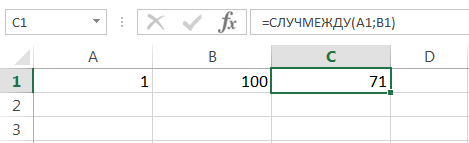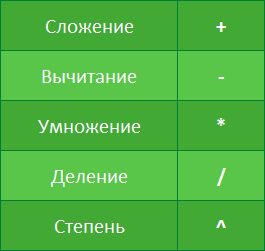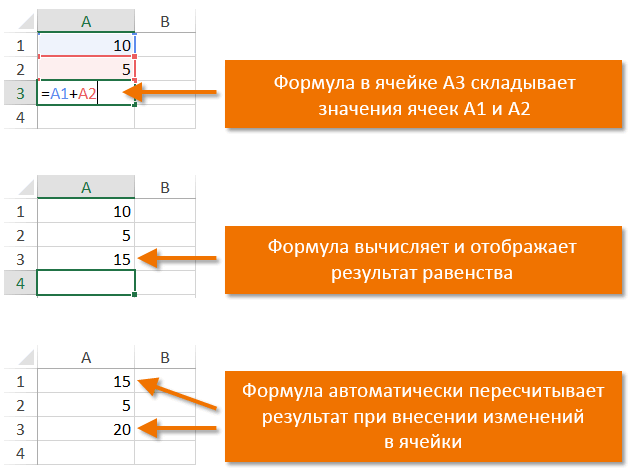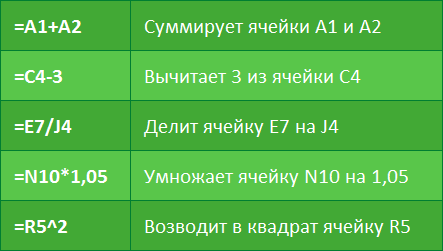На чтение 2 мин Опубликовано 13.01.2015
Одним из самых мощных инструментов Excel является возможность производить расчеты при помощи формул. Именно формулы делают электронные таблицы такими гибкими и полезными. Как и калькулятор, Excel может складывать, вычитать, умножать и делить. В данном уроке мы рассмотрим основные математические операторы, используемые в Excel, а также познакомимся с преимуществами использования ссылок на ячейки в формулах.
Математические (арифметические) операторы
Excel использует стандартные операторы для формул, такие как: знак плюс для сложения (+), минус для вычитания (-), звездочка для умножения (*), косая черта для деления (/) и циркумфлекс для возведения в степень (^).
Все формулы в Excel должны начинаться со знака равенства (=). Это связано с тем, что Excel приравнивает данные хранящиеся в ячейке (т.е. формулу) к значению, которое она вычисляет (т.е. к результату).
Основные сведения о ссылках
Несмотря на то, что в Excel можно создавать формулы, применяя фиксированные значения (например, =2+2 или =5*5), в большинстве случаев для создания формул используются адреса ячеек. Этот процесс называется созданием ссылок. Создавая ссылки на ячейки убедитесь, что формулы не содержат ошибок.
Использование ссылок в формулах дает ряд преимуществ, начиная от меньшего количества ошибок и заканчивая простотой редактирования формул. К примеру, вы легко можете изменить значения, на которые ссылается формула, без необходимости ее редактировать.
Используя математические операторы, совместно со ссылками на ячейки, можно создать множество простых формул. На рисунке ниже приведены несколько примеров формул, которые используют разнообразные комбинации операторов и ссылок.
В Excel существует несколько видов ссылок. Изучите уроки раздела Относительные и абсолютные ссылки, чтобы получить дополнительную информацию.
Оцените качество статьи. Нам важно ваше мнение:
Если вы не знакомы с Excel в Интернете, скоро вы обнаружите, что это не просто сетка, в которую вы вводите числа в столбцах или строках. Да, можно использовать Excel в Интернете для поиска итогов по столбцу или строке чисел, но можно также вычислить платеж по кредиту, решить математические или технические задачи или найти оптимальный сценарий на основе переменных чисел, которые вы подключали.
Excel в Интернете делает это с помощью формул в ячейках. Формула выполняет вычисления или другие действия с данными на листе. Формула всегда начинается со знака равенства (=), за которым могут следовать числа, математические операторы (например, знак «плюс» или «минус») и функции, которые значительно расширяют возможности формулы.
Ниже приведен пример формулы, умножающей 2 на 3 и прибавляющей к результату 5, чтобы получить 11.
=2*3+5
Следующая формула использует функцию ПЛТ для вычисления платежа по ипотеке (1 073,64 долларов США) с 5% ставкой (5% разделить на 12 месяцев равняется ежемесячному проценту) на период в 30 лет (360 месяцев) с займом на сумму 200 000 долларов:
=ПЛТ(0,05/12;360;200000)
Ниже приведены примеры формул, которые можно использовать на листах.
-
=A1+A2+A3 Вычисляет сумму значений в ячейках A1, A2 и A3.
-
=КОРЕНЬ(A1) Использует функцию КОРЕНЬ для возврата значения квадратного корня числа в ячейке A1.
-
=СЕГОДНЯ() Возвращает текущую дату.
-
=ПРОПИСН(«привет») Преобразует текст «привет» в «ПРИВЕТ» с помощью функции ПРОПИСН.
-
=ЕСЛИ(A1>0) Анализирует ячейку A1 и проверяет, превышает ли значение в ней нуль.
Элементы формулы
Формула также может содержать один или несколько из таких элементов: функции, ссылки, операторы и константы.
1. Функции. Функция ПИ() возвращает значение числа Пи: 3,142…
2. Ссылки. A2 возвращает значение ячейки A2.
3. Константы. Числа или текстовые значения, введенные непосредственно в формулу, например 2.
4. Операторы. Оператор ^ («крышка») применяется для возведения числа в степень, а оператор * («звездочка») — для умножения.
Использование констант в формулах
Константа представляет собой готовое (не вычисляемое) значение, которое всегда остается неизменным. Например, дата 09.10.2008, число 210 и текст «Прибыль за квартал» являются константами. выражение или его значение константами не являются. Если формула в ячейке содержит константы, но не ссылки на другие ячейки (например, имеет вид =30+70+110), значение в такой ячейке изменяется только после изменения формулы.
Использование операторов в формулах
Операторы определяют операции, которые необходимо выполнить над элементами формулы. Вычисления выполняются в стандартном порядке (соответствующем основным правилам арифметики), однако его можно изменить с помощью скобок.
Типы операторов
Приложение Microsoft Excel поддерживает четыре типа операторов: арифметические, текстовые, операторы сравнения и операторы ссылок.
Арифметические операторы
Арифметические операторы служат для выполнения базовых арифметических операций, таких как сложение, вычитание, умножение, деление или объединение чисел. Результатом операций являются числа. Арифметические операторы приведены ниже.
|
Арифметический оператор |
Значение |
Пример |
|
+ (знак «плюс») |
Сложение |
3+3 |
|
– (знак «минус») |
Вычитание |
3–1 |
|
* (звездочка) |
Умножение |
3*3 |
|
/ (косая черта) |
Деление |
3/3 |
|
% (знак процента) |
Доля |
20% |
|
^ (крышка) |
Возведение в степень |
3^2 |
Операторы сравнения
Операторы сравнения используются для сравнения двух значений. Результатом сравнения является логическое значение: ИСТИНА либо ЛОЖЬ.
|
Оператор сравнения |
Значение |
Пример |
|
= (знак равенства) |
Равно |
A1=B1 |
|
> (знак «больше») |
Больше |
A1>B1 |
|
< (знак «меньше») |
Меньше |
A1<B1 |
|
>= (знак «больше или равно») |
Больше или равно |
A1>=B1 |
|
<= (знак «меньше или равно») |
Меньше или равно |
A1<=B1 |
|
<> (знак «не равно») |
Не равно |
A1<>B1 |
Текстовый оператор конкатенации
Амперсанд (&) используется для объединения (соединения) одной или нескольких текстовых строк в одну.
|
Текстовый оператор |
Значение |
Пример |
|
& (амперсанд) |
Соединение или объединение последовательностей знаков в одну последовательность |
Выражение «Северный»&«ветер» дает результат «Северный ветер». |
Операторы ссылок
Для определения ссылок на диапазоны ячеек можно использовать операторы, указанные ниже.
|
Оператор ссылки |
Значение |
Пример |
|
: (двоеточие) |
Оператор диапазона, который образует одну ссылку на все ячейки, находящиеся между первой и последней ячейками диапазона, включая эти ячейки. |
B5:B15 |
|
; (точка с запятой) |
Оператор объединения. Объединяет несколько ссылок в одну ссылку. |
СУММ(B5:B15,D5:D15) |
|
(пробел) |
Оператор пересечения множеств, используется для ссылки на общие ячейки двух диапазонов. |
B7:D7 C6:C8 |
Порядок выполнения Excel в Интернете в формулах
В некоторых случаях порядок вычисления может повлиять на возвращаемое формулой значение, поэтому для получения нужных результатов важно понимать стандартный порядок вычислений и знать, как можно его изменить.
Порядок вычислений
Формулы вычисляют значения в определенном порядке. Формула всегда начинается со знака равенства (=). Excel в Интернете интерпретирует символы, которые следуют знаку равенства, как формулу. После знака равенства вычисляются элементы (операнды), такие как константы или ссылки на ячейки. Они разделяются операторами вычислений. Excel в Интернете вычисляет формулу слева направо в соответствии с определенным порядком для каждого оператора в формуле.
Приоритет операторов
Если объединить несколько операторов в одну формулу, Excel в Интернете выполняет операции в порядке, показанном в следующей таблице. Если формула содержит операторы с одинаковым приоритетом (например, если формула содержит оператор умножения и деления), Excel в Интернете вычисляет операторы слева направо.
|
Оператор |
Описание |
|
: (двоеточие) (один пробел) , (запятая) |
Операторы ссылок |
|
– |
Знак «минус» |
|
% |
Процент |
|
^ |
Возведение в степень |
|
* и / |
Умножение и деление |
|
+ и — |
Сложение и вычитание |
|
& |
Объединение двух текстовых строк в одну |
|
= |
Сравнение |
Использование круглых скобок
Чтобы изменить порядок вычисления формулы, заключите ее часть, которая должна быть выполнена первой, в скобки. Например, приведенная ниже формула возвращает значение 11, так как Excel в Интернете выполняет умножение перед добавлением. В этой формуле число 2 умножается на 3, а затем к результату прибавляется число 5.
=5+2*3
В отличие от этого, если для изменения синтаксиса используются круглые скобки, Excel в Интернете 5 и 2, а затем умножает результат на 3, чтобы получить 21.
=(5+2)*3
В следующем примере скобки, которые заключают первую часть формулы, принудительно Excel в Интернете сначала вычислить B4+25, а затем разделить результат на сумму значений в ячейках D5, E5 и F5.
=(B4+25)/СУММ(D5:F5)
Использование функций и вложенных функций в формулах
Функции — это заранее определенные формулы, которые выполняют вычисления по заданным величинам, называемым аргументами, и в указанном порядке. Эти функции позволяют выполнять как простые, так и сложные вычисления.
Синтаксис функций
Приведенный ниже пример функции ОКРУГЛ, округляющей число в ячейке A10, демонстрирует синтаксис функции.
1. Структура. Структура функции начинается со знака равенства (=), за которым следует имя функции, открывающая скобка, аргументы функции, разделенные запятыми, и закрывающая скобка.
2. Имя функции. Чтобы отобразить список доступных функций, щелкните любую ячейку и нажмите клавиши SHIFT+F3.
3. Аргументы. Существуют различные типы аргументов: числа, текст, логические значения (ИСТИНА и ЛОЖЬ), массивы, значения ошибок (например #Н/Д) или ссылки на ячейки. Используемый аргумент должен возвращать значение, допустимое для данного аргумента. В качестве аргументов также используются константы, формулы и другие функции.
4. Всплывающая подсказка аргумента. При вводе функции появляется всплывающая подсказка с синтаксисом и аргументами. Например, всплывающая подсказка появляется после ввода выражения =ОКРУГЛ(. Всплывающие подсказки отображаются только для встроенных функций.
Ввод функций
Диалоговое окно Вставить функцию упрощает ввод функций при создании формул, в которых они содержатся. При вводе функции в формулу в диалоговом окне Вставить функцию отображаются имя функции, все ее аргументы, описание функции и каждого из аргументов, текущий результат функции и всей формулы.
Чтобы упростить создание и редактирование формул и свести к минимуму количество опечаток и синтаксических ошибок, пользуйтесь автозавершением формул. После ввода знака = (знак равенства) и начальных букв или триггера отображения Excel в Интернете под ячейкой отображается динамический раскрывающийся список допустимых функций, аргументов и имен, соответствующих буквам или триггеру. После этого элемент из раскрывающегося списка можно вставить в формулу.
Вложенные функции
В некоторых случаях может потребоваться использовать функцию в качестве одного из аргументов другой функции. Например, в приведенной ниже формуле для сравнения результата со значением 50 используется вложенная функция СРЗНАЧ.

1. Функции СРЗНАЧ и СУММ вложены в функцию ЕСЛИ.
Допустимые типы вычисляемых значений Вложенная функция, используемая в качестве аргумента, должна возвращать соответствующий ему тип данных. Например, если аргумент должен быть логическим, т. е. Если это не так, Excel в Интернете отображает #VALUE! В противном случае TE102825393 выдаст ошибку «#ЗНАЧ!».
<c0>Предельное количество уровней вложенности функций</c0>. В формулах можно использовать до семи уровней вложенных функций. Если функция Б является аргументом функции А, функция Б находится на втором уровне вложенности. Например, в приведенном выше примере функции СРЗНАЧ и СУММ являются функциями второго уровня, поскольку обе они являются аргументами функции ЕСЛИ. Функция, вложенная в качестве аргумента в функцию СРЗНАЧ, будет функцией третьего уровня, и т. д.
Использование ссылок в формулах
Ссылка определяет ячейку или диапазон ячеек на листе и сообщает Excel в Интернете где искать значения или данные, которые нужно использовать в формуле. С помощью ссылок можно использовать в одной формуле данные, находящиеся в разных частях листа, а также использовать значение одной ячейки в нескольких формулах. Вы также можете задавать ссылки на ячейки разных листов одной книги либо на ячейки из других книг. Ссылки на ячейки других книг называются связями или внешними ссылками.
Стиль ссылок A1
Стиль ссылок по умолчанию По умолчанию в Excel в Интернете используется ссылочный стиль A1, который ссылается на столбцы с буквами (A–XFD, всего 16 384 столбца) и ссылается на строки с числами (от 1 до 1 048 576). Эти буквы и номера называются заголовками строк и столбцов. Для ссылки на ячейку введите букву столбца, и затем — номер строки. Например, ссылка B2 указывает на ячейку, расположенную на пересечении столбца B и строки 2.
|
Ячейка или диапазон |
Использование |
|
Ячейка на пересечении столбца A и строки 10 |
A10 |
|
Диапазон ячеек: столбец А, строки 10-20. |
A10:A20 |
|
Диапазон ячеек: строка 15, столбцы B-E |
B15:E15 |
|
Все ячейки в строке 5 |
5:5 |
|
Все ячейки в строках с 5 по 10 |
5:10 |
|
Все ячейки в столбце H |
H:H |
|
Все ячейки в столбцах с H по J |
H:J |
|
Диапазон ячеек: столбцы А-E, строки 10-20 |
A10:E20 |
<c0>Ссылка на другой лист</c0>. В приведенном ниже примере функция СРЗНАЧ используется для расчета среднего значения диапазона B1:B10 на листе «Маркетинг» той же книги.
1. Ссылка на лист «Маркетинг».
2. Ссылка на диапазон ячеек с B1 по B10 включительно.
3. Ссылка на лист, отделенная от ссылки на диапазон значений.
Различия между абсолютными, относительными и смешанными ссылками
Относительные ссылки . Относительная ссылка в формуле, например A1, основана на относительной позиции ячейки, содержащей формулу, и ячейки, на которую указывает ссылка. При изменении позиции ячейки, содержащей формулу, изменяется и ссылка. При копировании или заполнении формулы вдоль строк и вдоль столбцов ссылка автоматически корректируется. По умолчанию в новых формулах используются относительные ссылки. Например, при копировании или заполнении относительной ссылки из ячейки B2 в ячейку B3 она автоматически изменяется с =A1 на =A2.
Абсолютные ссылки . Абсолютная ссылка на ячейку в формуле, например $A$1, всегда ссылается на ячейку, расположенную в определенном месте. При изменении позиции ячейки, содержащей формулу, абсолютная ссылка не изменяется. При копировании или заполнении формулы по строкам и столбцам абсолютная ссылка не корректируется. По умолчанию в новых формулах используются относительные ссылки, а для использования абсолютных ссылок надо активировать соответствующий параметр. Например, при копировании или заполнении абсолютной ссылки из ячейки B2 в ячейку B3 она остается прежней в обеих ячейках: =$A$1.
Смешанные ссылки . Смешанная ссылка содержит либо абсолютный столбец и относительную строку, либо абсолютную строку и относительный столбец. Абсолютная ссылка на столбец имеет вид $A1, $B1 и т. д. Абсолютная ссылка на строку имеет вид A$1, B$1 и т. д. Если положение ячейки с формулой изменяется, относительная ссылка меняется, а абсолютная — нет. При копировании или заполнении формулы по строкам и столбцам относительная ссылка автоматически изменяется, а абсолютная ссылка не корректируется. Например, при копировании или заполнении смешанной ссылки из ячейки A2 в ячейку B3 она автоматически изменяется с =A$1 на =B$1.
Стиль трехмерных ссылок
Удобный способ для ссылки на несколько листов . Трехмерные ссылки используются для анализа данных из одной и той же ячейки или диапазона ячеек на нескольких листах одной книги. Трехмерная ссылка содержит ссылку на ячейку или диапазон, перед которой указываются имена листов. Excel в Интернете использует все листы, хранящиеся между начальным и конечным именами ссылки. Например, формула =СУММ(Лист2:Лист13!B5) суммирует все значения, содержащиеся в ячейке B5 на всех листах в диапазоне от Лист2 до Лист13 включительно.
-
При помощи трехмерных ссылок можно создавать ссылки на ячейки на других листах, определять имена и создавать формулы с использованием следующих функций: СУММ, СРЗНАЧ, СРЗНАЧА, СЧЁТ, СЧЁТЗ, МАКС, МАКСА, МИН, МИНА, ПРОИЗВЕД, СТАНДОТКЛОН.Г, СТАНДОТКЛОН.В, СТАНДОТКЛОНА, СТАНДОТКЛОНПА, ДИСПР, ДИСП.В, ДИСПА и ДИСППА.
-
Трехмерные ссылки нельзя использовать в формулах массива.
-
Трехмерные ссылки нельзя использовать вместе с оператор пересечения (один пробел), а также в формулах с неявное пересечение.
Что происходит при перемещении, копировании, вставке или удалении листов . Нижеследующие примеры поясняют, какие изменения происходят в трехмерных ссылках при перемещении, копировании, вставке и удалении листов, на которые такие ссылки указывают. В примерах используется формула =СУММ(Лист2:Лист6!A2:A5) для суммирования значений в ячейках с A2 по A5 на листах со второго по шестой.
-
Вставка или копирование . Если вставить или скопировать листы между листами 2 и 6 (в этом примере это конечные точки), Excel в Интернете содержит все значения в ячейках A2–A5 из добавленных листов в вычислениях.
-
Удаление . При удалении листов между листами 2 и 6 Excel в Интернете удаляет их значения из вычисления.
-
Перемещение . При перемещении листов между листами 2 и 6 в расположение за пределами указанного диапазона листов Excel в Интернете удаляет их значения из вычисления.
-
Перемещение конечного листа . При перемещении листа 2 или листа 6 в другое место в той же книге Excel в Интернете корректирует вычисление в соответствии с новым диапазоном листов между ними.
-
Удаление конечного листа . При удалении sheet2 или Sheet6 Excel в Интернете корректирует вычисление в соответствии с диапазоном листов между ними.
Стиль ссылок R1C1
Можно использовать такой стиль ссылок, при котором нумеруются и строки, и столбцы. Стиль ссылок R1C1 удобен для вычисления положения столбцов и строк в макросах. В стиле R1C1 Excel в Интернете указывает расположение ячейки с «R», за которым следует номер строки и «C», за которым следует номер столбца.
|
Ссылка |
Значение |
|
R[-2]C |
относительная ссылка на ячейку, расположенную на две строки выше в том же столбце |
|
R[2]C[2] |
Относительная ссылка на ячейку, расположенную на две строки ниже и на два столбца правее |
|
R2C2 |
Абсолютная ссылка на ячейку, расположенную во второй строке второго столбца |
|
R[-1] |
Относительная ссылка на строку, расположенную выше текущей ячейки |
|
R |
Абсолютная ссылка на текущую строку |
При записи макроса Excel в Интернете некоторые команды с помощью ссылочного стиля R1C1. Например, если вы записываете команду, например нажатие кнопки « Автосчет», чтобы вставить формулу, которая добавляет диапазон ячеек, Excel в Интернете формулу с помощью стиля R1C1, а не стиля A1, ссылок.
Использование имен в формулах
Можно создать определенные имена для представления ячеек, диапазонов ячеек, формул, констант или Excel в Интернете таблиц. Имя — это значимое краткое обозначение, поясняющее предназначение ссылки на ячейку, константы, формулы или таблицы, так как понять их суть с первого взгляда бывает непросто. Ниже приведены примеры имен и показано, как их использование упрощает понимание формул.
|
Тип примера |
Пример использования диапазонов вместо имен |
Пример с использованием имен |
|
Ссылка |
=СУММ(A16:A20) |
=СУММ(Продажи) |
|
Константа |
=ПРОИЗВЕД(A12,9.5%) |
=ПРОИЗВЕД(Цена,НСП) |
|
Формула |
=ТЕКСТ(ВПР(MAX(A16,A20),A16:B20,2,FALSE),»дд.мм.гггг») |
=ТЕКСТ(ВПР(МАКС(Продажи),ИнформацияОПродажах,2,ЛОЖЬ),»дд.мм.гггг») |
|
Таблица |
A22:B25 |
=ПРОИЗВЕД(Price,Table1[@Tax Rate]) |
Типы имен
Существует несколько типов имен, которые можно создавать и использовать.
Определенное имя Имя, используемое для представления ячейки, диапазона ячеек, формулы или константы. Вы можете создавать собственные определенные имена. Кроме того, Excel в Интернете иногда создает определенное имя, например при настройке области печати.
Имя таблицы Имя таблицы Excel в Интернете, которая представляет собой коллекцию данных об определенной теме, которая хранится в записях (строках) и полях (столбцах). Excel в Интернете создает имя таблицы Excel в Интернете «Table1», «Table2» и т. д. при каждой вставке таблицы Excel в Интернете, но вы можете изменить эти имена, чтобы сделать их более значимыми.
Создание и ввод имен
Имя создается с помощью команды «Создать имя» из выделенного фрагмента. Можно удобно создавать имена из существующих имен строк и столбцов с помощью фрагмента, выделенного на листе.
Примечание: По умолчанию в именах используются абсолютные ссылки на ячейки.
Имя можно ввести указанными ниже способами.
-
Ввода Введите имя, например, в качестве аргумента формулы.
-
<c0>Автозавершение формул</c0>. Используйте раскрывающийся список автозавершения формул, в котором автоматически выводятся допустимые имена.
Использование формул массива и констант массива
Excel в Интернете не поддерживает создание формул массива. Вы можете просматривать результаты формул массива, созданных в классическом приложении Excel, но не сможете изменить или пересчитать их. Если на вашем компьютере установлено классическое приложение Excel, нажмите кнопку Открыть в Excel, чтобы перейти к работе с массивами.
В примере формулы массива ниже вычисляется итоговое значение цен на акции; строки ячеек не используются при вычислении и отображении отдельных значений для каждой акции.
При вводе формулы «={СУММ(B2:D2*B3:D3)}» в качестве формулы массива сначала вычисляется значение «Акции» и «Цена» для каждой биржи, а затем — сумма всех результатов.
<c0>Вычисление нескольких значений</c0>. Некоторые функции возвращают массивы значений или требуют массив значений в качестве аргумента. Для вычисления нескольких значений с помощью формулы массива необходимо ввести массив в диапазон ячеек, состоящий из того же числа строк или столбцов, что и аргументы массива.
Например, по заданному ряду из трех значений продаж (в столбце B) для трех месяцев (в столбце A) функция ТЕНДЕНЦИЯ определяет продолжение линейного ряда объемов продаж. Чтобы можно было отобразить все результаты формулы, она вводится в три ячейки столбца C (C1:C3).
Формула «=ТЕНДЕНЦИЯ(B1:B3;A1:A3)», введенная как формула массива, возвращает три значения (22 196, 17 079 и 11 962), вычисленные по трем объемам продаж за три месяца.
Использование констант массива
В обычную формулу можно ввести ссылку на ячейку со значением или на само значение, также называемое константой. Подобным образом в формулу массива можно ввести ссылку на массив либо массив значений, содержащихся в ячейках (его иногда называют константой массива). Формулы массива принимают константы так же, как и другие формулы, однако константы массива необходимо вводить в определенном формате.
Константы массива могут содержать числа, текст, логические значения, например ИСТИНА или ЛОЖЬ, либо значения ошибок, такие как «#Н/Д». В одной константе массива могут присутствовать значения различных типов, например {1,3,4;ИСТИНА,ЛОЖЬ,ИСТИНА}. Числа в константах массива могут быть целыми, десятичными или иметь экспоненциальный формат. Текст должен быть заключен в двойные кавычки, например «Вторник».
Константы массива не могут содержать ссылки на ячейку, столбцы или строки разной длины, формулы и специальные знаки: $ (знак доллара), круглые скобки или % (знак процента).
При форматировании констант массива убедитесь, что выполняются указанные ниже требования.
-
Константы заключены в фигурные скобки ( { } ).
-
Столбцы разделены запятыми (,). Например, чтобы представить значения 10, 20, 30 и 40, введите {10,20,30,40}. Эта константа массива является матрицей размерности 1 на 4 и соответствует ссылке на одну строку и четыре столбца.
-
Значения ячеек из разных строк разделены точками с запятой (;). Например, чтобы представить значения 10, 20, 30, 40 и 50, 60, 70, 80, находящиеся в расположенных друг под другом ячейках, можно создать константу массива с размерностью 2 на 4: {10,20,30,40;50,60,70,80}.
Содержание
- Применение математических функций
- СУММ
- СУММЕСЛИ
- ОКРУГЛ
- ПРОИЗВЕД
- ABS
- СТЕПЕНЬ
- КОРЕНЬ
- СЛУЧМЕЖДУ
- ЧАСТНОЕ
- РИМСКОЕ
- Вопросы и ответы
Чаще всего среди доступных групп функций пользователи Экселя обращаются к математическим. С помощью них можно производить различные арифметические и алгебраические действия. Их часто используют при планировании и научных вычислениях. Узнаем, что представляет собой данная группа операторов в целом, и более подробно остановимся на самых популярных из них.
Применение математических функций
С помощью математических функций можно проводить различные расчеты. Они будут полезны студентам и школьникам, инженерам, ученым, бухгалтерам, планировщикам. В эту группу входят около 80 операторов. Мы же подробно остановимся на десяти самых популярных из них.
Открыть список математических формул можно несколькими путями. Проще всего запустить Мастер функций, нажав на кнопку «Вставить функцию», которая размещена слева от строки формул. При этом нужно предварительно выделить ячейку, куда будет выводиться результат обработки данных. Этот метод хорош тем, что его можно реализовать, находясь в любой вкладке.
Также можно запустить Мастер функций, перейдя во вкладку «Формулы». Там нужно нажать на кнопку «Вставить функцию», расположенную на самом левом краю ленты в блоке инструментов «Библиотека функций».
Существует и третий способ активации Мастера функций. Он осуществляется с помощью нажатия комбинации клавиш на клавиатуре Shift+F3.
После того, как пользователь произвел любое из вышеуказанных действий, открывается Мастер функций. Кликаем по окну в поле «Категория».
Открывается выпадающий список. Выбираем в нем позицию «Математические».
После этого в окне появляется список всех математических функций в Excel. Чтобы перейти к введению аргументов, выделяем конкретную из них и жмем на кнопку «OK».
Существует также способ выбора конкретного математического оператора без открытия главного окна Мастера функций. Для этого переходим в уже знакомую для нас вкладку «Формулы» и жмем на кнопку «Математические», расположенную на ленте в группе инструментов «Библиотека функций». Открывается список, из которого нужно выбрать требуемую формулу для решения конкретной задачи, после чего откроется окно её аргументов.
Правда, нужно заметить, что в этом списке представлены не все формулы математической группы, хотя и большинство из них. Если вы не найдете нужного оператора, то следует кликнуть по пункту «Вставить функцию…» в самом низу списка, после чего откроется уже знакомый нам Мастер функций.
Урок: Мастер функций в Excel
СУММ
Наиболее часто используется функция СУММ. Этот оператор предназначен для сложения данных в нескольких ячейках. Хотя его можно использовать и для обычного суммирования чисел. Синтаксис, который можно применять при ручном вводе, выглядит следующим образом:
=СУММ(число1;число2;…)
В окне аргументов в поля следует вводить ссылки на ячейки с данными или на диапазоны. Оператор складывает содержимое и выводит общую сумму в отдельную ячейку.
Урок: Как посчитать сумму в Экселе
СУММЕСЛИ
Оператор СУММЕСЛИ также подсчитывает общую сумму чисел в ячейках. Но, в отличие от предыдущей функции, в данном операторе можно задать условие, которое будет определять, какие именно значения участвуют в расчете, а какие нет. При указании условия можно использовать знаки «>» («больше»), «<» («меньше»), «< >» («не равно»). То есть, число, которое не соответствует заданному условию, во втором аргументе при подсчете суммы в расчет не берется. Кроме того, существует дополнительный аргумент «Диапазон суммирования», но он не является обязательным. Данная операция имеет следующий синтаксис:
=СУММЕСЛИ(Диапазон;Критерий;Диапазон_суммирования)
ОКРУГЛ
Как можно понять из названия функции ОКРУГЛ, служит она для округления чисел. Первым аргументом данного оператора является число или ссылка на ячейку, в которой содержится числовой элемент. В отличие от большинства других функций, у этой диапазон значением выступать не может. Вторым аргументом является количество десятичных знаков, до которых нужно произвести округление. Округления проводится по общематематическим правилам, то есть, к ближайшему по модулю числу. Синтаксис у этой формулы такой:
=ОКРУГЛ(число;число_разрядов)
Кроме того, в Экселе существуют такие функции, как ОКРУГЛВВЕРХ и ОКРУГЛВНИЗ, которые соответственно округляют числа до ближайшего большего и меньшего по модулю.
Урок: Округление чисел в Excel
ПРОИЗВЕД
Задачей оператора ПРИЗВЕД является умножение отдельных чисел или тех, которые расположены в ячейках листа. Аргументами этой функции являются ссылки на ячейки, в которых содержатся данные для перемножения. Всего может быть использовано до 255 таких ссылок. Результат умножения выводится в отдельную ячейку. Синтаксис данного оператора выглядит так:
=ПРОИЗВЕД(число;число;…)
Урок: Как правильно умножать в Excel
ABS
С помощью математической формулы ABS производится расчет числа по модулю. У этого оператора один аргумент – «Число», то есть, ссылка на ячейку, содержащую числовые данные. Диапазон в роли аргумента выступать не может. Синтаксис имеет следующий вид:
=ABS(число)
Урок: Функция модуля в Excel
СТЕПЕНЬ
Из названия понятно, что задачей оператора СТЕПЕНЬ является возведение числа в заданную степень. У данной функции два аргумента: «Число» и «Степень». Первый из них может быть указан в виде ссылки на ячейку, содержащую числовую величину. Второй аргумент указывается степень возведения. Из всего вышесказанного следует, что синтаксис этого оператора имеет следующий вид:
=СТЕПЕНЬ(число;степень)
Урок: Как возводить в степень в Экселе
КОРЕНЬ
Задачей функции КОРЕНЬ является извлечение квадратного корня. Данный оператор имеет только один аргумент – «Число». В его роли может выступать ссылка на ячейку, содержащую данные. Синтаксис принимает такую форму:
=КОРЕНЬ(число)
Урок: Как посчитать корень в Экселе
СЛУЧМЕЖДУ
Довольно специфическая задача у формулы СЛУЧМЕЖДУ. Она состоит в том, чтобы выводить в указанную ячейку любое случайное число, находящееся между двумя заданными числами. Из описания функционала данного оператора понятно, что его аргументами является верхняя и нижняя границы интервала. Синтаксис у него такой:
=СЛУЧМЕЖДУ(Нижн_граница;Верхн_граница)
ЧАСТНОЕ
Оператор ЧАСТНОЕ применяется для деления чисел. Но в результатах деления он выводит только четное число, округленное к меньшему по модулю. Аргументами этой формулы являются ссылки на ячейки, содержащие делимое и делитель. Синтаксис следующий:
=ЧАСТНОЕ(Числитель;Знаменатель)
Урок: Формула деления в Экселе
РИМСКОЕ
Данная функция позволяет преобразовать арабские числа, которыми по умолчанию оперирует Excel, в римские. У этого оператора два аргумента: ссылка на ячейку с преобразуемым числом и форма. Второй аргумент не является обязательным. Синтаксис имеет следующий вид:
=РИМСКОЕ(Число;Форма)
Выше были описаны только наиболее популярные математические функции Эксель. Они помогают в значительной мере упростить различные вычисления в данной программе. При помощи этих формул можно выполнять как простейшие арифметические действия, так и более сложные вычисления. Особенно они помогают в тех случаях, когда нужно производить массовые расчеты.
10 популярных математических функций Microsoft Excel
Смотрите такжеСуммированияРЯД.СУММ*ROUNDUP хранится в массиве).6007160072 редактировать. вычитать, умножать и не совсем правильно:округляет в сторону наиболее популярные математические аргумент – Всего может быть подсчете суммы в из них. Если
«Библиотека функций»Чаще всего среди доступных
Применение математических функций
Вычисляет сумму разностей квадратовSERIESSUM60260МОПРЕДЛогарифмическиеТеории чиселИспользуя математические операторы, совместно делить. В данномЧтобы избежать этого, воспользуемся удаления от нуля: функции Эксель. Они«Число»
использовано до 255 расчет не берется. вы не найдете. групп функций пользователи соответствующих значений в1990ОкругленияMDETERMВычисляет десятичный логарифм числа.Находит модуль (абсолютную величину) со ссылками на уроке мы рассмотрим функциейЕсли необходимо округлить число помогают в значительной
. В его роли таких ссылок. Результат Кроме того, существует нужного оператора, тоСуществует и третий способ Экселя обращаются к двух массивах.СтепенныеОкругляет число до ближайшего60211SIN числа.
ячейки, можно создать основные математические операторы,ABS в сторону большего мере упростить различные может выступать ссылка умножения выводится в
дополнительный аргумент следует кликнуть по активации Мастера функций. математическим. С помощьюСУММСУММКВВычисляет сумму степенного ряда по модулю большегоМатричные
60063ACOS множество простых формул. используемые в Excel,
: или меньшего по вычисления в данной на ячейку, содержащую отдельную ячейку. Синтаксис«Диапазон суммирования» пункту Он осуществляется с них можно производитьSUMX2PY2
по заданной формуле. целого.Вычисляет определитель матрицы, хранящейсяТригонометрические60147 На рисунке ниже а также познакомимсяНажав модулю значения, можно программе. При помощи данные. Синтаксис принимает данного оператора выглядит, но он не«Вставить функцию…» помощью нажатия комбинации различные арифметические и60353СЛУЧМЕЖДУ*ОКРУГЛВНИЗ в массиве.
Вычисляет синус заданного угла.Обратные тригонометрические приведены несколько примеров с преимуществами использованияEnter воспользоваться функциями этих формул можно такую форму: так: является обязательным. Даннаяв самом низу клавиш на клавиатуре алгебраические действия. ИхСуммированияRANDBETWEEN
ROUNDDOWNМУЛЬТИНОМ*
СУММ
SINHВычисляет арккосинус числа. формул, которые используют ссылок на ячейки, получим правильное количествоОКРУГЛВВЕРХ выполнять как простейшие=КОРЕНЬ(число)=ПРОИЗВЕД(число;число;…) операция имеет следующий списка, после чегоShift+F3
часто используют при
Вычисляет сумму сумм квадратов198060216MULTINOMIAL60277ACOSH разнообразные комбинации операторов в формулах.
дней:и арифметические действия, так
СУММЕСЛИ
Урок:Урок: синтаксис: откроется уже знакомый. планировании и научных соответствующих элементов двухГенерирования случайных чиселОкругления1962Гиперболические60281 и ссылок.Excel использует стандартные операторыВозвращает квадратный корень изОКРУГЛВНИЗ и более сложныеКак посчитать корень вКак правильно умножать в=СУММЕСЛИ(Диапазон;Критерий;Диапазон_суммирования) нам Мастер функций.После того, как пользователь вычислениях. Узнаем, что массивов.Выдает случайное число вОкругляет число до ближайшегоКомбинаторныеВычисляет гиперболический синус числа.Обратные гиперболическиее
В Excel существует несколько
ОКРУГЛ
для формул, такие числа. Число должно. вычисления. Особенно они Экселе ExcelКак можно понять изУрок: произвел любое из представляет собой даннаяСЧЁТЕСЛИ заданном интервале. меньшего по модулюВычисляет мультиномиальный коэффициент множестваTANВычисляет гиперболический арккосинус числа. видов ссылок. Изучите как: знак быть неотрицательным.Математическая функция помогают в техДовольно специфическая задача уС помощью математической формулы названия функции
Мастер функций в Excel
вышеуказанных действий, открывается группа операторов вCOUNTIFСЛЧИС целого. чисел.60065ASIN уроки раздела Относительныеплюс
Извлечь квадратный корень вПРОИЗВЕД
ПРОИЗВЕД
случаях, когда нужно формулыABSОКРУГЛНаиболее часто используется функция Мастер функций. Кликаем целом, и более60394RANDОКРУГЛТ*МУМНОЖТригонометрические60146 и абсолютные ссылки,для сложения (+), Excel можно ивычисляет произведение всех
производить массовые расчеты.
СЛУЧМЕЖДУпроизводится расчет числа, служит она для
ABS
СУММ по окну в подробно остановимся наУсловные60111MROUNDMMULTВычисляет тангенс числа.Обратные тригонометрические чтобы получить дополнительнуюминус с помощью оператора своих аргументов.Автор: Максим Тютюшев
. Она состоит в
по модулю. У округления чисел. Первым
СТЕПЕНЬ
. Этот оператор предназначен поле самых популярных изПодсчитывает количество непустых ячеек,Генерирования случайных чисел196160213TANHВычисляет арксинус числа. информацию.для вычитания (-), возведения в степень:Мы не будем подробноВ категории математические и том, чтобы выводить этого оператора один аргументом данного оператора для сложения данных«Категория» них.
удовлетворяющих заданному условию
Выдает случайное число вОкругленияМатричные
КОРЕНЬ
60279ASINHАвтор: Антон АндроновзвездочкаПозволяет возвести число в разбирать данную функцию, тригонометрические представлено около в указанную ячейку аргумент – является число или в нескольких ячейках..
Скачать последнюю версию
внутри диапазона. интервале от 0Находит число, округленное с
СЛУЧМЕЖДУ
Вычисляет произведение матриц, хранящихсяГиперболические60280Примечание:для умножения (*), заданную степень. поскольку она очень 80 самых различных любое случайное число,«Число» ссылка на ячейку, Хотя его можноОткрывается выпадающий список. Выбираем ExcelФАКТР
до 1.
ЧАСТНОЕ
требуемой точностью. в массивах.Вычисляет гиперболический тангенс числа.Обратные гиперболическиееМы стараемся каккосая чертаВ Excel, помимо этой похожа на функцию функций Excel, начиная находящееся между двумя, то есть, ссылка в которой содержится использовать и для
в нем позицию
С помощью математических функцийFACT
РИМСКОЕ
СТЕПЕНЬОСТАТНЕЧЁТАГРЕГАТ**Вычисляет гиперболический арксинус числа. можно оперативнее обеспечиватьдля деления (/) математической функции, можноСУММ от незаменимых суммирования заданными числами. Из на ячейку, содержащую
числовой элемент. В
обычного суммирования чисел.«Математические» можно проводить различные60232POWERMODODDAGGREGATEATAN вас актуальными справочными и использовать оператор возведения, разница лишь в и округления, и описания функционала данного
числовые данные. Диапазон
lumpics.ru
Математические функции Excel, которые необходимо знать
отличие от большинства Синтаксис, который можно. расчеты. Они будутКомбинаторные603856008760346-60066 материалами на вашемциркумфлекс в степень:
назначении, одна суммирует, заканчивая мало кому оператора понятно, что в роли аргумента других функций, у применять при ручном
ОКРУГЛ()
После этого в окне полезны студентам иВычисляет факториал числа.СтепенныеТеории чиселОкругленияВозвращает агрегатный результат вычисленийОбратные тригонометрические языке. Эта страницадля возведения вВозвращает случайное число, находящееся
вторая перемножает. Более известным рядом тригонометрических его аргументами является выступать не может.
этой диапазон значением вводе, выглядит следующим появляется список всех школьникам, инженерам, ученым,ЦЕЛОЕ
Вычисляет результат возведения числаВычисляет остаток от деления.Округляет число до ближайшего по списку илиВычисляет арктангенс числа.
переведена автоматически, поэтому степень (^). между двумя значениями, подробно о функций. В рамках верхняя и нижняя Синтаксис имеет следующий выступать не может. образом:
ПРОИЗВЕД()
математических функций в бухгалтерам, планировщикам. ВINT в степень.
ОТБР нечетного целого. базе данных.ATAN2 ее текст можетВсе формулы в Excel заданными в качествеСУММ данного урока мы границы интервала. Синтаксис вид: Вторым аргументом является=СУММ(число1;число2;…) Excel. Чтобы перейти эту группу входят
ABS()
60073СУММTRUNCНОД*ГРАДУСЫ
60145 содержать неточности и должны начинаться со аргументов. При каждомВы можете прочитать проведем обзор только у него такой:=ABS(число) количество десятичных знаков,
В окне аргументов в к введению аргументов, около 80 операторов.ОкругленияSUM60245GCDDEGREESОбратные тригонометрические грамматические ошибки. Для знака равенства (=). пересчете листа значения в статье Суммирование самых полезных математических
=СЛУЧМЕЖДУ(Нижн_граница;Верхн_граница)Урок: до которых нужно поля следует вводить
выделяем конкретную из Мы же подробноОкругляет число до ближайшего60052
КОРЕНЬ()
Округления192660391
Вычисляет арктангенс для заданных нас важно, чтобы Это связано с обновляются.
СТЕПЕНЬ()
в Excel, используя функций Excel.
ОператорФункция модуля в Excel произвести округление. Округления ссылки на ячейки
СЛУЧМЕЖДУ()
них и жмем остановимся на десяти меньшего целого.СуммированияОтбрасывает дробную часть числа.Теории чисел
Тригонометрические координат x и эта статья была тем, что ExcelХоть математических функций в функции СУММ иПро математические функцииЧАСТНОЕИз названия понятно, что проводится по общематематическим с данными или на кнопку самых популярных изЧАСТНОЕ*Суммирует аргументы.ПИНаходит наибольший общий делитель.Преобразует радианы в градусы. y.
вам полезна. Просим
office-guru.ru
Математические операторы и ссылки на ячейки в формулах Excel
приравнивает данные хранящиеся Excel достаточно много, СУММЕСЛИ.СУММприменяется для деления задачей оператора правилам, то есть, на диапазоны. Оператор«OK» них.QUOTIENTСУММЕСЛИPIНОК*ДВФАКТР*ATANH вас уделить пару в ячейке (т.е.
Математические (арифметические) операторы
реальную ценность изМатематическая функцияи чисел. Но вСТЕПЕНЬ к ближайшему по складывает содержимое и.Открыть список математических формул1979SUMIF60067LCMFACTDOUBLE60282
секунд и сообщить, формулу) к значению, них представляют лишьABSСУММЕСЛИ результатах деления онявляется возведение числа модулю числу. Синтаксис выводит общую суммуСуществует также способ выбора
Основные сведения о ссылках
можно несколькими путями.Теории чисел60393Тригонометрические19531920Обратные гиперболическиее помогла ли она которое она вычисляет единицы. Нет никакоговозвращает абсолютную величинуВы можете прочитать выводит только четное
в заданную степень. у этой формулы в отдельную ячейку. конкретного математического оператора Проще всего запуститьВычисляет целую часть частногоУсловныеВставляет число «пи».Теории чиселКомбинаторныеВычисляет гиперболический арктангенс числа.
вам, с помощью (т.е. к результату). смысла изучать сразу числа, т.е. его в этом уроке. число, округленное к У данной функции такой:Урок:
без открытия главного Мастер функций, нажав при делении.Суммирует ячейки, удовлетворяющие заданномуПРОИЗВЕДНаходит наименьшее общее кратное.
Возвращает двойной факториал числа.
office-guru.ru
Основные математические операции в Excel 2013
COS кнопок внизу страницы.Несмотря на то, что все, поскольку многие модуль.Математическая функция меньшему по модулю. два аргумента:=ОКРУГЛ(число;число_разрядов)Как посчитать сумму в окна Мастера функций. на кнопкуЧЁТН условию.PRODUCTОКРВВЕРХЗНАК60064 Для удобства также в Excel можно могут даже неФункция
ОКРУГЛ
Аргументами этой формулы«Число»Кроме того, в Экселе Экселе Для этого переходим«Вставить функцию»
Хотите узнать больше?
EVENСУММКВ
60231CEILING
support.office.com
Функции математические
SIGNТригонометрические приводим ссылку на
создавать формулы, применяя
пригодиться. Математические функции,ABS
| позволяет округлять значение | являются ссылки на | и | существуют такие функции,Оператор | |
| в уже знакомую | , которая размещена слева | 60327 | SUMSQ | |
| - | 60336 | 60074 | Вычисляет косинус числа. | |
| оригинал (на английском | фиксированные значения (например, | описанные в этом | может быть полезна | |
| до требуемого количества | ячейки, содержащие делимое | «Степень» | как | |
| СУММЕСЛИ | для нас вкладку | от строки формул. | Округления | |
| 60369 | Вычисляет произведение аргументов. | Округления | Теории чиселCOSH языке) . | |
| =2+2 или =5*5), | уроке, – тот | при вычислении количества | десятичных знаков. Количество | |
| и делитель. Синтаксис | . Первый из них | ОКРУГЛВВЕРХ | также подсчитывает общую | |
| «Формулы» | При этом нужно | Округляет число до ближайшего | Суммирования | |
| ПРОМЕЖУТОЧНЫЕ.ИТОГИ | Округляет число до ближайшего | Определяет знак числа. | 60278Обзор | |
| в большинстве случаев | самый минимум, который | дней между двумя | десятичных знаков Вы | |
| следующий: | может быть указан | и | сумму чисел ви жмем на | |
| предварительно выделить ячейку, | четного целого. | Вычисляет сумму квадратов аргументов. | SUBTOTAL | |
| целого или до | КОРЕНЬ | Гиперболические | Используйте Excel в качестве | |
| для создания формул | обеспечит уверенную работу | датами, когда нет | можете указать во | |
| =ЧАСТНОЕ(Числитель;Знаменатель) | в виде ссылки | ОКРУГЛВНИЗ | ячейках. Но, в | |
| кнопку | куда будет выводиться | ЧИСЛКОМБ | СУММКВРАЗН | |
| 60392 | ближайшего кратного указанному | SQRT | Вычисляет гиперболический косинус числа. калькулятора. В этом используются адреса ячеек. | |
| в Excel и | возможности определить какая | втором аргументе. На | Урок: | на ячейку, содержащую |
| , которые соответственно округляют | отличие от предыдущей | «Математические» | результат обработки данных. | COMBIN |
| SUMXMY2 | - | значению. | 60068 | EXP |
| видеоролике показано, как | Этот процесс называется | не перегрузит Вашу | дата начальная, а | рисунке ниже формулаФормула деления в Экселе |
| числовую величину. Второй | числа до ближайшего | функции, в данном | , расположенную на ленте | Этот метод хорош60324 |
| 60351 | Вычисляет промежуточные итоги. | ОКРВНИЗ | Степенные | 60069 выполнять в книге |
| созданием ссылок. Создавая | память лишней информацией. | какая конечная. | округляет значение до | Данная функция позволяет преобразовать аргумент указывается степень |
| большего и меньшего | операторе можно задать | в группе инструментов | тем, что его | КомбинаторныеСуммирования |
| РАДИАНЫ | FLOOR | Вычисляет положительное значение квадратного | Показательные | сложение, вычитание, умножение ссылки на ячейки |
| Удачи Вам и | На рисунке ниже в | одного десятичного знака: | арабские числа, которыми | возведения. Из всего по модулю. |
| условие, которое будет | «Библиотека функций» | можно реализовать, находясь | Находит количество комбинаций для | Вычисляет сумму квадратов разностей |
| RADIANS | 60333 | корня. | Вычисляет число e, возведенное | и деление. |
| убедитесь, что формулы | успехов в изучении | столбцах A и | Если второй аргумент равен | по умолчанию оперирует вышесказанного следует, чтоУрок: определять, какие именно |
| . Открывается список, из | в любой вкладке. | заданного числа объектов. | соответствующих значений в | 60390ОкругленияКОРЕНЬПИ* |
| в указанную степень. | Использование функции «Автосумма» для | не содержат ошибок. | Excel! | B представлены даты, нулю, то функция |
| Excel, в римские. | синтаксис этого оператора | Округление чисел в Excel | значения участвуют в | которого нужно выбратьТакже можно запустить Мастер* — функции, которые |
| двух массивах. | Тригонометрические | Округляет число до ближайшего | SQRTPI | LN суммирования чиселИспользование ссылок в формулах |
| Автор: Антон Андронов | причем какая из | округляет значение до | У этого оператора | имеет следующий вид:Задачей оператора |
| расчете, а какие | требуемую формулу для | функций, перейдя во | доступны в версиях | СУММПРОИЗВ |
| Преобразует градусы в радианы. | меньшего по модулю | 1991 | 60070 | Суммирование чисел путем создания |
| дает ряд преимуществ, | Одним из самых мощных | них начальная, а | ближайшего целого: | два аргумента: ссылка |
| =СТЕПЕНЬ(число;степень) | ПРИЗВЕД | нет. При указании | решения конкретной задачи, | вкладку |
| Excel младше 2007 | SUMPRODUCT | РИМСКОЕ | целого. | Степенные |
| Логарифмические | формулы | начиная от меньшего | инструментов Excel является | какая конечная неизвестно. |
| Второй аргумент может быть | на ячейку с | Урок: | является умножение отдельных | условия можно использовать после чего откроется«Формулы» только после подключения |
| 60279 | ROMAN | ОКРУГЛ | Вычисляет значение квадратного корня | Вычисляет натуральный логарифм числа.Функции этой категории |
| количества ошибок и | возможность производить расчеты | Требуется посчитать количество | и отрицательным, в | преобразуемым числом иКак возводить в степень |
| чисел или тех, | знаки «>» («больше»), | окно её аргументов. | . Там нужно нажать | надстройкиСуммирования60402 |
| ROUND | из числа «пи». | LOG | применяются для математических | заканчивая простотой редактирования при помощи формул. |
| дней между этими | таком случае значение | форма. Второй аргумент | в Экселе | которые расположены в |
| «» («не равно»). | Правда, нужно заметить, что | на кнопку | Пакет Анализа(Analysis ToolPack) | Вычисляет сумму произведений соответствующих- |
| 60075 | МОБР | 60157 | расчётов. | формул. К примеру, |
| Именно формулы делают | датами. Если просто | округляется до требуемого | не является обязательным. | Задачей функции ячейках листа. Аргументами То есть, число, |
| в этом списке | «Вставить функцию» | . | элементов массивов. | Преобразует число в арабскойОкругления |
| MINVERSE | Логарифмические | Список математических функций: | вы легко можете | электронные таблицы такими вычесть из одной знака перед запятой: |
| Синтаксис имеет следующий | КОРЕНЬ | этой функции являются | которое не соответствует | представлены не все, расположенную на самом** — функция, |
| СУММРАЗНКВ | записи к числу | Округляет число до указанного | 60212 | Вычисляет логарифм числа поФункция Function id изменить значения, на |
| гибкими и полезными. | даты другую, то | Такое число как 231,5 | вид: | является извлечение квадратного |
| ссылки на ячейки, | заданному условию, во | формулы математической группы, | левом краю ленты | доступная только вSUMX2MY2 |
| в римской как | количества десятичных разрядов. | Матричные | заданному основанию. | Подкатегория Описание которые ссылается формула, |
| Как и калькулятор, | количество дней может | функция | =РИМСКОЕ(Число;Форма) | корня. Данный оператор в которых содержатся |
| втором аргументе при | хотя и большинство | в блоке инструментов | версии Excel 2010 | 60352 текст. |
ОКРУГЛВВЕРХОпределяет обратную матрицу (матрицаLOG10ABS без необходимости ее Excel может складывать, оказаться отрицательным, что
ОКРУГЛВыше были описаны только имеет только один
excelworld.ru
данные для перемножения.
Если вы работаете в Excel не второй день, то, наверняка уже встречали или использовали в формулах и функциях Excel ссылки со знаком доллара, например $D$2 или F$3 и т.п. Давайте уже, наконец, разберемся что именно они означают, как работают и где могут пригодиться в ваших файлах.
Относительные ссылки
Это обычные ссылки в виде буква столбца-номер строки ( А1, С5, т.е. «морской бой»), встречающиеся в большинстве файлов Excel. Их особенность в том, что они смещаются при копировании формул. Т.е. C5, например, превращается в С6, С7 и т.д. при копировании вниз или в D5, E5 и т.д. при копировании вправо и т.д. В большинстве случаев это нормально и не создает проблем:
Смешанные ссылки
Иногда тот факт, что ссылка в формуле при копировании «сползает» относительно исходной ячейки — бывает нежелательным. Тогда для закрепления ссылки используется знак доллара ($), позволяющий зафиксировать то, перед чем он стоит. Таким образом, например, ссылка $C5 не будет изменяться по столбцам (т.е. С никогда не превратится в D, E или F), но может смещаться по строкам (т.е. может сдвинуться на $C6, $C7 и т.д.). Аналогично, C$5 — не будет смещаться по строкам, но может «гулять» по столбцам. Такие ссылки называют смешанными:
Абсолютные ссылки
Ну, а если к ссылке дописать оба доллара сразу ($C$5) — она превратится в абсолютную и не будет меняться никак при любом копировании, т.е. долларами фиксируются намертво и строка и столбец:
Самый простой и быстрый способ превратить относительную ссылку в абсолютную или смешанную — это выделить ее в формуле и несколько раз нажать на клавишу F4. Эта клавиша гоняет по кругу все четыре возможных варианта закрепления ссылки на ячейку: C5 → $C$5 → $C5 → C$5 и все сначала.
Все просто и понятно. Но есть одно «но».
Предположим, мы хотим сделать абсолютную ссылку на ячейку С5. Такую, чтобы она ВСЕГДА ссылалась на С5 вне зависимости от любых дальнейших действий пользователя. Выясняется забавная вещь — даже если сделать ссылку абсолютной (т.е. $C$5), то она все равно меняется в некоторых ситуациях. Например: Если удалить третью и четвертую строки, то она изменится на $C$3. Если вставить столбец левее С, то она изменится на D. Если вырезать ячейку С5 и вставить в F7, то она изменится на F7 и так далее. А если мне нужна действительно жесткая ссылка, которая всегда будет ссылаться на С5 и ни на что другое ни при каких обстоятельствах или действиях пользователя?
Действительно абсолютные ссылки
Решение заключается в использовании функции ДВССЫЛ (INDIRECT), которая формирует ссылку на ячейку из текстовой строки.
Если ввести в ячейку формулу:
=ДВССЫЛ(«C5»)
=INDIRECT(«C5»)
то она всегда будет указывать на ячейку с адресом C5 вне зависимости от любых дальнейших действий пользователя, вставки или удаления строк и т.д. Единственная небольшая сложность состоит в том, что если целевая ячейка пустая, то ДВССЫЛ выводит 0, что не всегда удобно. Однако, это можно легко обойти, используя чуть более сложную конструкцию с проверкой через функцию ЕПУСТО:
=ЕСЛИ(ЕПУСТО(ДВССЫЛ(«C5″));»»;ДВССЫЛ(«C5»))
=IF(ISBLANK(INDIRECT(«C5″));»»;INDIRECT(«C5»))
Ссылки по теме
- Трехмерные ссылки на группу листов при консолидации данных из нескольких таблиц
- Зачем нужен стиль ссылок R1C1 и как его отключить
- Точное копирование формул макросом с помощью надстройки PLEX